Page 1
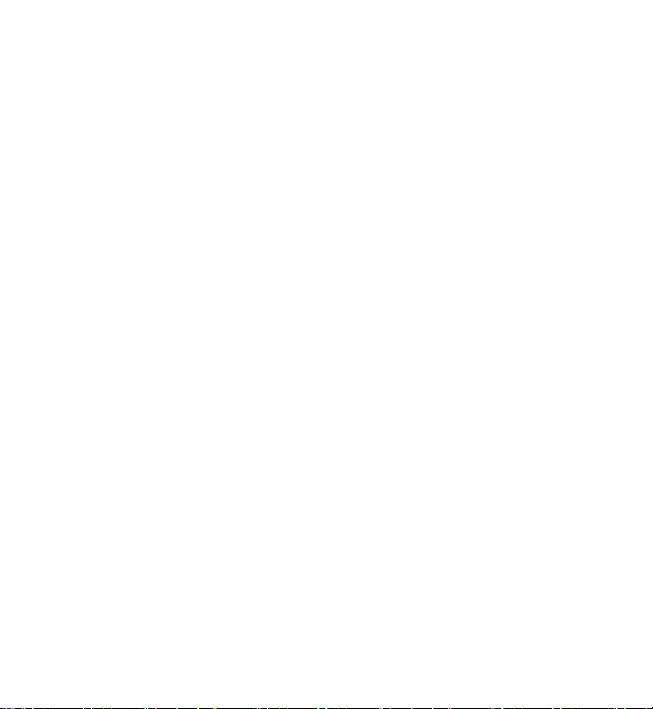
Nokia 5250 用戶指南
版本 .0
3
Page 2
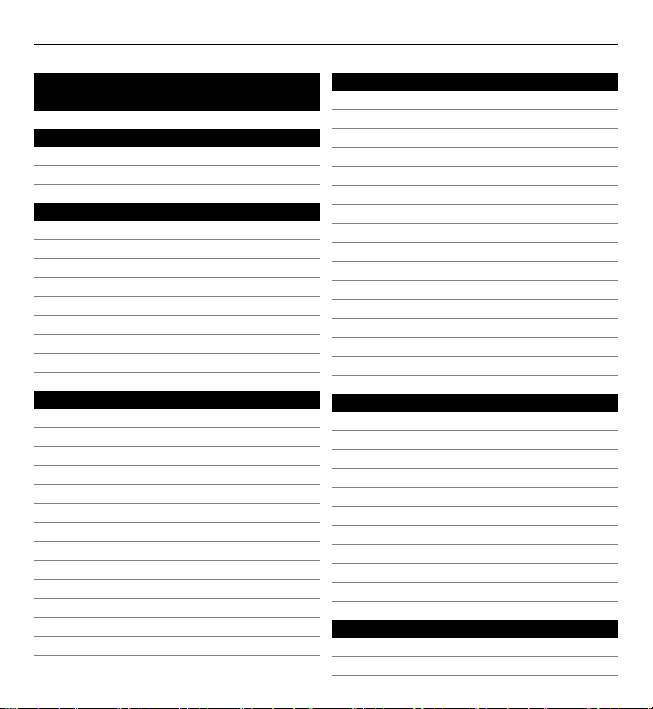
2 目錄
目錄
安全規則 5
關於本裝置 6
系統服務 7
尋找說明 8
裝置內建說明 8
支援 8
空中傳送軟體更新 9
使用您的電腦更新軟體 10
設定 10
存取碼 10
延長電池壽命 11
釋放記憶體空間 11
快速入門指南 12
插入 SIM 卡及電池 12
插入記憶卡 15
為電池充電 16
按鍵和組件 17
觸控筆 19
將裝置開機或關機 19
鎖定按鍵和觸控螢幕 20
主螢幕 20
存取功能表 22
觸控螢幕動作 22
媒體鍵 25
變更鈴聲 25
關於 Ovi 商店 25
您的裝置 26
手機設定 26
第一次傳輸內容 26
螢幕指示符號 26
連絡人列 27
使用調整搜尋來尋找項目 28
天線位置 28
離線操作模式 29
捷徑 30
音量和擴音器控制 30
感應器設定及螢幕旋轉 31
遠端鎖定 31
耳機 32
如何繫上吊飾 33
取出 SIM 卡 33
取出記憶卡 34
撥打電話 34
通話期間的觸控螢幕 34
通話 34
通話期間 35
語音信箱 36
接聽或拒絕來電 36
撥打會議通話(系統服務)37
使用單鍵撥號撥打電話號碼 37
來電插撥 38
聲控撥號 38
通訊記錄 39
編寫文字 41
按鍵和功能 41
中文手寫識別 42
Page 3
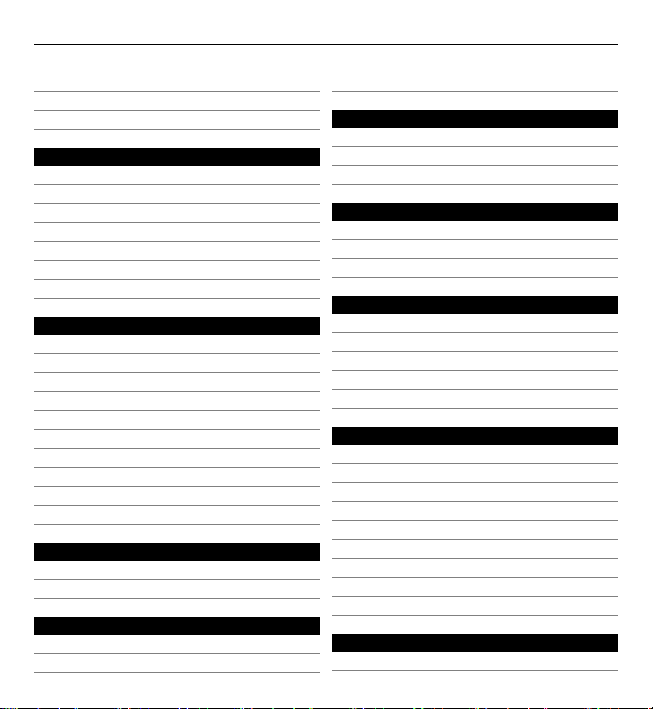
目錄 3
使用字母及數字鍵盤輸入文字 43
使用虛擬鍵盤輸入中文 45
觸控輸入設定 46
通訊錄 46
儲存和編輯姓名與號碼 46
通訊錄工具列 47
管理姓名和電話號碼 47
預設號碼和地址 47
連絡人的鈴聲、影像和通話文字 48
複製通訊錄 48
SIM 卡服務 49
訊息 50
訊息主檢視 50
編寫與傳送訊息 51
訊息收件匣 52
設定電子郵件 53
信箱 54
Mail for Exchange 56
檢視 SIM 卡上的訊息 57
簡訊廣播服務訊息 57
服務指令 57
訊息設定 57
個人化您的裝置 60
變更手機外觀 60
操作模式 60
音樂資料夾 61
音樂播放機 61
Nokia Podcasting 65
收音機 66
攝影機 67
啟動相機 68
影像拍攝 68
影片錄製 72
多媒體 74
檢視和組織檔案 74
檢視影像和影片 74
組織影像和影片 75
Nokia 影片中心 75
觀看與下載影片 76
影片收取點 77
我的影片 78
從您的電腦傳輸影片 78
影片中心設定 79
網路瀏覽器 79
瀏覽網路 80
瀏覽器工具列 81
瀏覽網頁 81
網路收取點和部落格 82
Widget 82
內容搜尋 82
書籤 83
清除快取記憶 83
連線安全性 84
連線方式 84
數據連線和存取點 85
Page 4
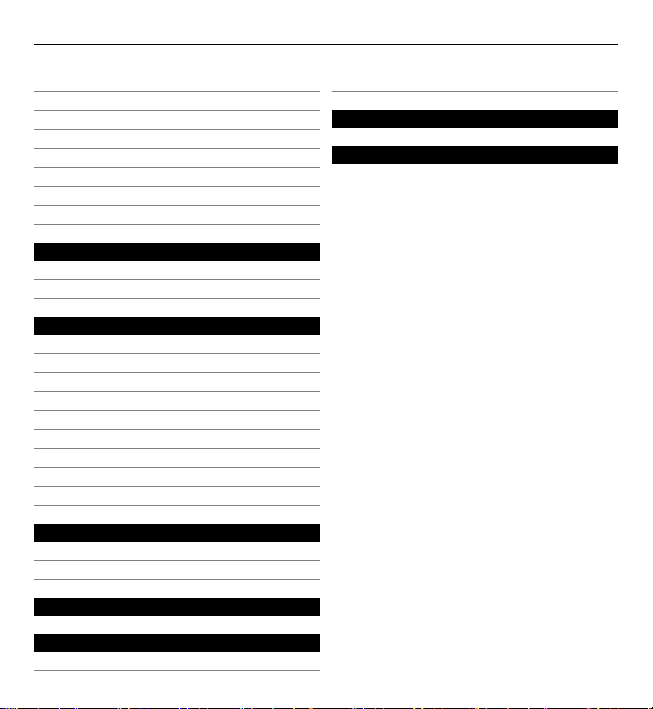
4 目錄
網路設定 85
存取點 86
當前數據連線 88
同步處理 88
藍牙連線方式 89
USB 94
電腦連線 94
管理員設定 95
搜尋 95
關於搜尋 95
開始搜尋 95
其他應用程式 96
時鐘 96
行事曆 98
檔案管理 99
程式管理 100
RealPlayer 102
錄音機 104
編寫備註 105
執行運算 105
換算器 105
設定 106
手機設定 106
通話設定 111
疑難排解 113
環保小秘訣 116
節省能源 116
回收 116
產品與安全資訊 117
索引 138
Page 5
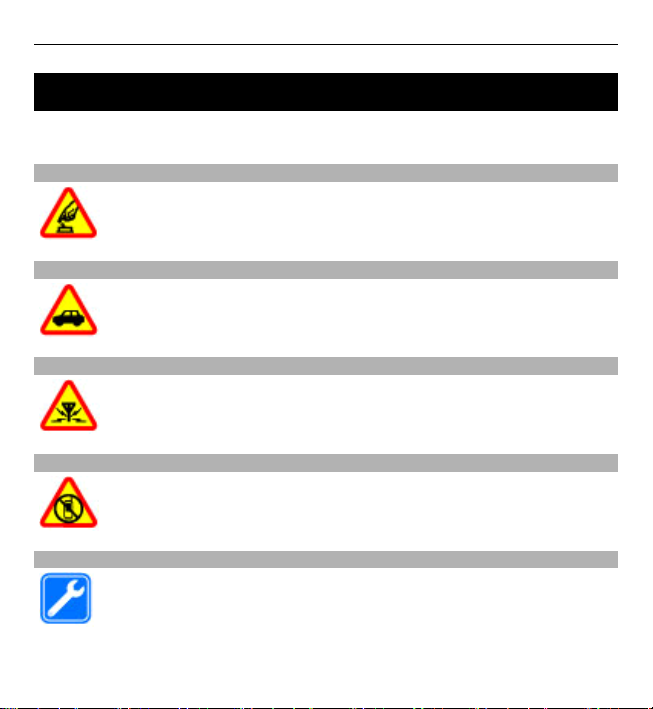
安全規則 5
安全規則
請閱讀下列簡明的使用原則。違反這些規定可能會導致危險或觸法。有關更進一步
的詳細資訊,請參閱本《用戶指南》。
安全開機
在禁止使用無線電話,或者使用無線電話可能會造成干擾或危險的地方,
請勿啟動本裝置。
行車安全第一
請遵循所有當地法律。行車途中務必專心駕駛,不要分心做其他事情。
行車安全為首要顧慮。
干擾
所有的無線裝置都可能會受到干擾,並影響其效能。
在限制的區域請關機
請遵守所有相關限制。在飛機上、接近醫療儀器、加油站、化學物質或
爆破區域,請關閉本裝置。
使用合格的維修服務
唯有合格的服務人員,才能安裝或維修本產品。
Page 6

6 安全規則
配件與電池
請只使用經過認可的配件與電池。請勿連接不相容的產品。
防水功能
您的裝置無法防水。請保持乾燥。
關於本裝置
本指南中所描述的無線裝置,業經認證適用於 GSM/EDGE 850/900/1800/1900 MHz。
如需關於網路系統的詳細資訊,請洽詢您的服務提供商。
您的裝置支援多種連線方式,並且就像電腦一樣,可能會暴露在病毒及其他有害內
容的威脅之下。當您在處理訊息、連線要求、瀏覽和下載時應格外小心。請只從提
供適當安全措施與保護的可信任來源安裝和使用服務及其他軟體,例如經過 Symbian
Signed 或通過 Java Verified™ 測試的應用程式。您可以考慮在裝置和任何連線的電
腦上安裝防毒及其他安全性軟體。
您的裝置可能已預先安裝了一些協力廠商網站的書籤與連結,並且讓您存取協力廠
商的網站。這些與諾基亞無關,諾基亞不為這些網站背書或擔保其可靠性。如果您
存取這些網站,請謹慎注意安全性或內容。
警告:
您必須先啟動本裝置,才能使用裝置中的各項功能(鬧鐘除外)。在使用無線裝置
會造成干擾或危險的地方,請勿開機。
使用本裝置時,請遵循所有相關法律規定,並尊重當地風俗、他人隱私權和包括版
權在內的合法權利。版權保護可以防止某些影像、音樂和其他內容遭到複製、修改
或傳輸。
Page 7
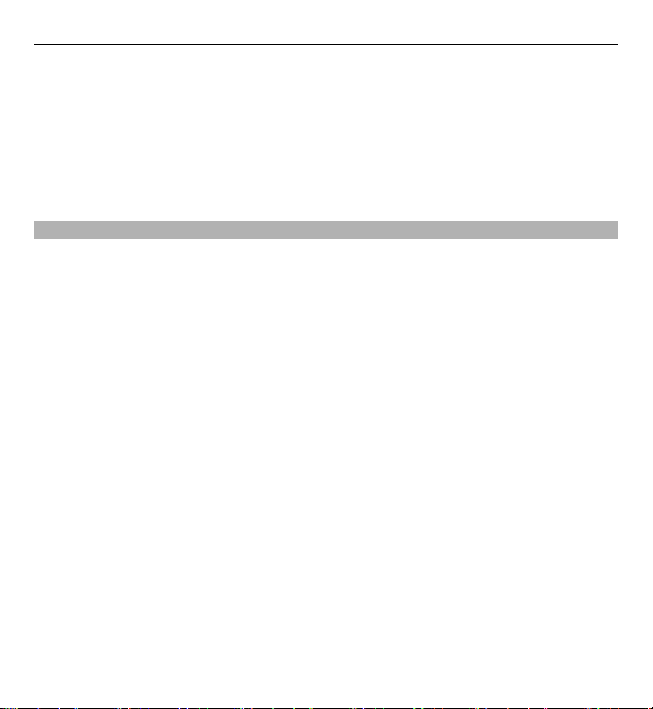
安全規則 7
備份裝置中儲存的所有重要資訊,或保留手寫記錄。
在連接到任何其他裝置時,請先閱讀該裝置的用戶指南,以取得詳細的安全指示。
請勿連接不相容的產品。
本指南中的影像可能會和裝置的螢幕顯示有所不同。
請參考《用戶指南》中關於裝置的重要資訊。
系統服務
您必須先申請無線服務提供商的服務才能使用裝置。並非所有系統都提供這些服
務;有些系統可能會要求您先與服務提供商達成特定的協議,才能使用這些系統服
務。系統服務牽涉到資料的傳輸。有關在原註冊系統及漫遊至其他系統時的費率詳
情,請洽詢您的服務提供商。服務提供商會解釋各項收費標準。部分系統可能有所
限制,因而影響您使用此裝置某些需要系統支援的功能,例如在 TCP/IP 通訊協定上
執行的特定技術 (像是 WAP 2.0 通訊協定 (HTTP 和 SSL)) 和與語言相關字元的支援。
您的服務提供商可能已設定停用或關閉裝置中的某些功能。在這種情況下,這些功
能就不會出現在裝置的功能表上。您的裝置也可能具有自訂的項目,例如功能表名
稱、功能表順序和圖示。
Page 8
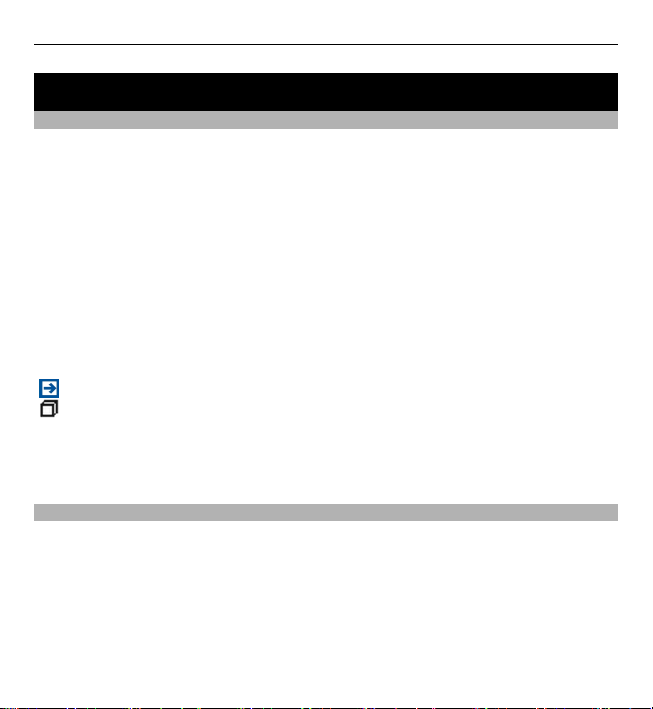
8 尋找說明
尋找說明
裝置內建說明
您的裝置包含了協助您使用內建應用程式的說明。
若要從主功能表開啟說明文字,請選取功能表 > 說明,以及您想要閱讀其說明的應
用程式。
當應用程式開啟時,若要存取目前檢視的說明文字,請選取選項 > 說明。
當您閱讀說明時,若要變更說明文字的大小,請選取選項 > 縮小字體或放大字體。
您可以在說明文字的最後找到相關主題的連結。
如果您選取標有底線的文字,便會出現一段簡短的說明。
說明文字會使用下列指示符號:
連結至相關說明主題。
連結至討論中的應用程式。
當您在閱讀說明指示時,要在說明文字和於背景開啟的應用程式之間進行切換,請
選擇選項 > 顯示開啟的應用程式和想要的應用程式。
支援
當您要了解如何使用產品,或是不確定裝置應如何運作時,請造訪 www.nokia.com/
support 網站,或使用行動裝置造訪 www.nokia.mobi/support。您也可以在裝置中
選取功能表 > 說明。
如果問題仍無法解決,請執行下列動作之一:
• 將裝置關機,並取出電池。在大約一分鐘後將電池裝回,並將裝置開機。
• 還原原廠設定。
Page 9
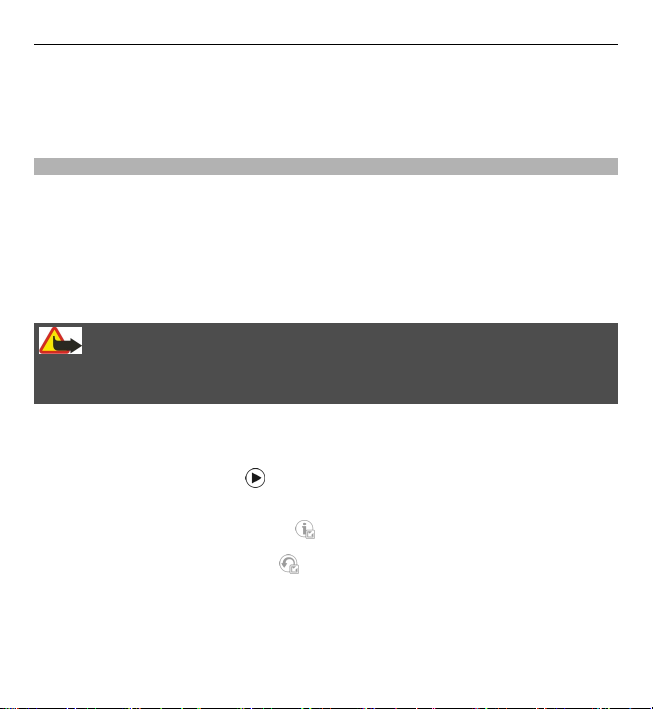
尋找說明 9
• 更新裝置軟體。
如果您的問題仍未解決,請連絡諾基亞洽詢修理相關事宜。請移至
www.nokia.com.tw/repair 在將您的裝置送修之前,請務必備份裝置中的資料。。
空中傳送軟體更新
選取功能表 > 應用程式 > 軟體更新。
透過軟體更新 (系統服務),可以檢查是否有手機軟體或應用程式更新,並且將其下
載到手機。
下載軟體更新可能會傳輸大量的資料 (系統服務)。
在開始更新之前,請先確認裝置的電池電力仍然足夠,或接上充電器。
警告:
如果您在安裝軟體更新,安裝期間您將無法使用裝置,也無法撥打緊急電話,直到
安裝完畢而且裝置重新啟動為止。
在使用「軟體更新」更新您的手機軟體或應用程式後,用戶指南或協助中与所有更
新應用程式相關的說明可能不會相應更新。
若要下載可用的更新,請選取
選擇該更新。
若要檢視更新的資訊,請選取更新及
。若要取消標記不想下載的特定更新,請從清單中
。
若要檢視之前更新的狀態,請選擇
選擇選項和以下功能:
透過電腦更新 — 用電腦更新手機。當更新只能使用 Nokia 軟體更新器 (Nokia
Software Updater) 應用程式獲取時,此選項用於取代開始更新選項。
。
Page 10
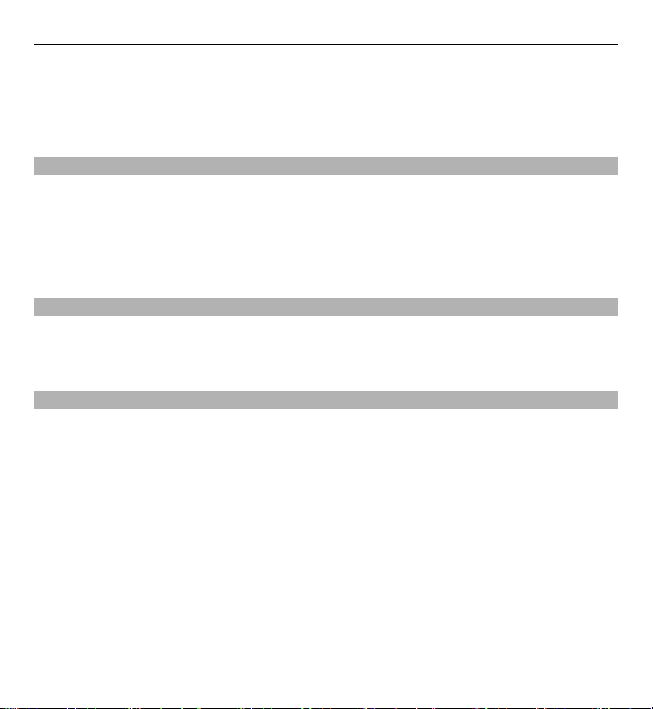
10 尋找說明
檢視更新記錄 — 檢視之前的更新狀態。
設定 — 變更設定,例如用於下載更新的預設存取點。
免責聲明 — 檢視 Nokia 授權合約。
使用您的電腦更新軟體
Nokia Software Updater 是一個可讓您更新裝置軟體的電腦端應用程式。若要更新
裝置軟體,您需要一部相容的電腦、寬頻網際網路存取,以及一條相容的 USB 資料
傳輸線來將裝置連接至電腦。
要取得更多資訊以及下載 Nokia Software Updater,請至 www.nokia.com.tw/
softwareupdate。
設定
一般來說,裝置中已根據您的系統服務提供商資訊,自動設定了多媒體訊息、
GPRS、串流和行動網際網路。裝置中可能已安裝服務提供商提供的設定,您也可以
通過特殊的訊息形式從系統服務提供商接收或請求設定。
存取碼
若您忘記存取碼,請洽詢您的服務提供商。
個人辨識 (PIN) 碼 — 本密碼可以防止他人未經授權使用您的 SIM 卡。PIN 碼 (4 - 8
碼) 通常會與 SIM 卡一起提供。連續三次 PIN 碼輸入錯誤時,系統就會封鎖密碼,
您需要 PUK 碼才能解除封鎖。
PIN2 碼 — 本密碼 (4 - 8 碼) 與部份 SIM 卡一起提供,並且在存取裝置的部分功能
時會需要該密碼。
鎖定密碼 (又稱為安全密碼) — 鎖定密碼可幫助您防止他人未經授權使用您的裝
置。 預設的密碼為 12345。您可以建立及變更密碼,並設定裝置要求密碼。請將新
密碼存放於安全處,並與裝置分開存放。如果您忘記密碼且您的裝置已鎖住,您的
裝置將會需要服務。可能會產生額外費用,且所有在您裝置中的個人資料也可能被
刪除。如需詳細資訊,請洽詢諾基亞客戶服務中心或您的裝置經銷商。
Page 11
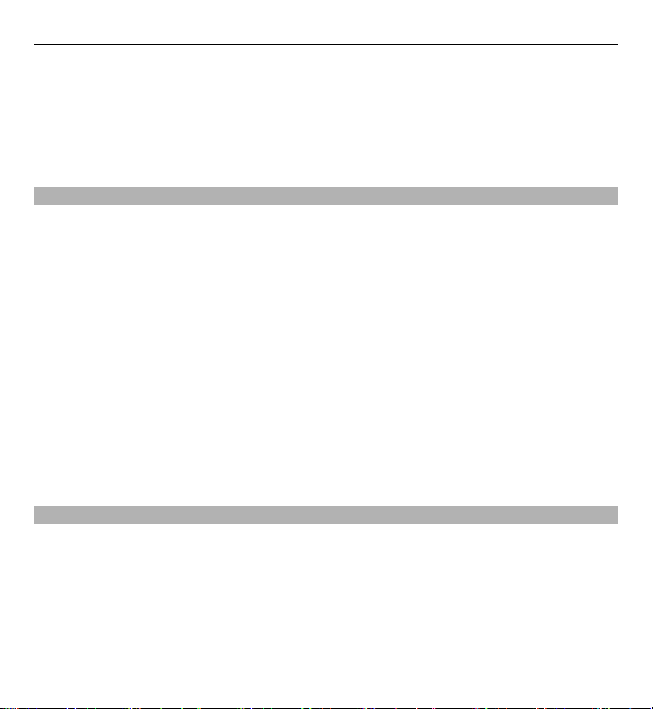
尋找說明 11
個人解鎖 (PUK) 密碼及 PUK2 碼 — 您需要這些密碼 (8 碼) 才能變更鎖定的相關 PIN
碼或 PIN2 碼。如果密碼並未與 SIM 卡一起提供,請連絡裝置中 SIM 卡的系統服務
提供商。
國際行動裝置辨識碼 (IMEI) — 本號碼 (15 或 17 碼) 用於在 GSM 網路中辨識有效的
裝置。
延長電池壽命
裝置中有許多功能可能會增加電池耗電量並縮短電池壽命。若要節省電池電力,請
注意下列事項:
• 使用藍牙連線的功能,或在使用其他功能時讓使用藍牙的功能在背景執行,會
增加電池的耗電量。不需使用藍牙連線時,請將其關閉。
• 如果您已在連線設定中選取封包數據連線 > 當可用時,且不在封包數據的涵蓋
範圍 (GPRS) 內,裝置會定期嘗試建立封包數據連線。若要延長裝置的操作時
間,請選取封包數據連線 > 當需要時。
• 如果行動系統的訊號強度在您所處的區域中有極大差異,您的裝置會反覆掃描
可用的系統。這會增加電池的耗電量。
• 螢幕的背景燈光會增加電池的耗電量。您可以在螢幕顯示設定中,調整螢幕亮
度以及變更多久之後關閉背景燈光。選取功能表 > 設定,然後選取手機 > 螢
幕顯示 > 亮度或燈光逾時。
• 讓應用程式在背景執行會增加電池的耗電量。若要存取您未在使用的應用程式,
請按住功能表鍵,並選取一個應用程式。
釋放記憶體空間
若要檢視不同資料類型可用的空間,請選取功能表 > 應用程式 > 辦公室 > 檔案管
理。
本手機的許多功能需要使用記憶體空間來儲存資料。當不同記憶體位置中的記憶體
空間不足時,裝置會通知您。
Page 12
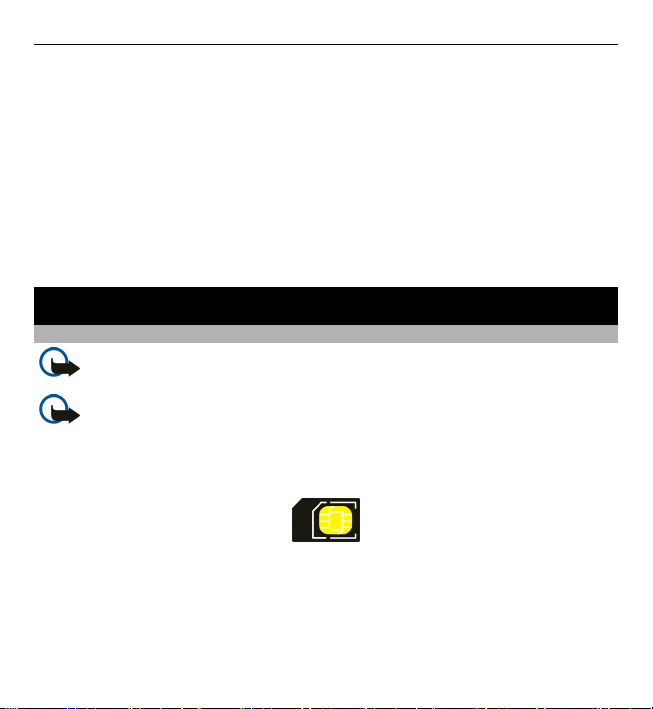
12 快速入門指南
若要移除您不再需要的資料,請使用檔案管理或開啟相對應的應用程式。您可以刪
除下列項目:
• 訊息資料夾中的訊息以及信箱中的電子郵件訊息
• 已儲存的網頁
• 連絡人資訊
• 行事曆備註
• 應用程式管理中不再需要的應用程式
• 您已安裝的應用程式安裝檔案 (.sis 或 .sisx)。將安裝檔案傳輸到相容的電腦。
• 多媒體資料中的影像和影片檔。將檔案備份到相容的電腦。
快速入門指南
插入 SIM 卡及電池
重要: 為避免對 SIM 卡造成損壞,插入或移除 SIM 卡前請先取出電池。
重要: 請勿在此裝置中使用 mini-UICC SIM 卡 (又稱為 micro-SIM 卡) 或是與
轉接卡搭配使用 micro-SIM 卡,或是具備 mini-UICC 挖窗空格的 SIM 卡 (見附圖)。
micro SIM 卡尺寸小於標準 SIM 卡。 此裝置並不支援使用 micro-SIM 卡,且使用不
相容的 SIM 卡可能會損壞卡片或裝置,也可能會損毀儲存在記憶卡中的資料。
1 取下背蓋。
Page 13
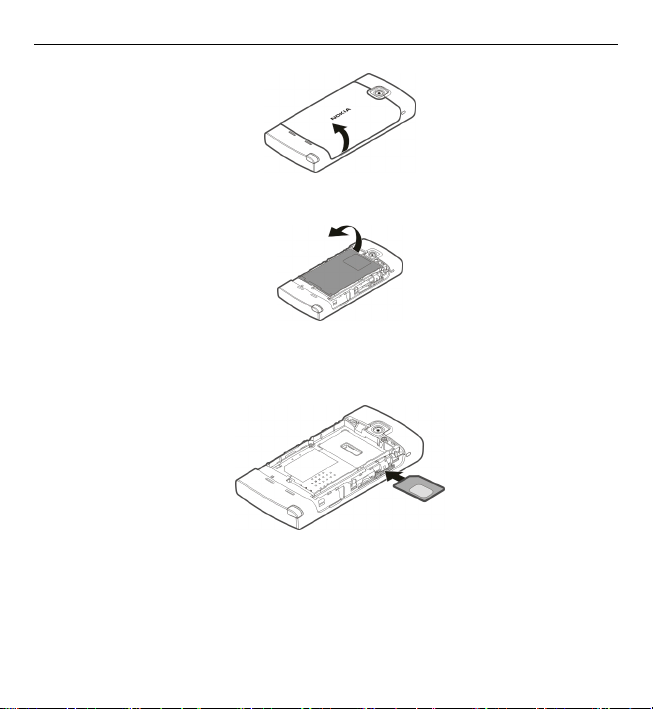
快速入門指南 13
2 如果已安裝電池,請將電池取出。
安全移除。取出電池前,請務必關機,並中斷手機與充電器的連接。
3 插入 SIM 卡。 請確認卡片的接觸區域面向上。
4 使用手寫筆將卡片正確推入。 卡片應該對準電池插槽區域的影像。
Page 14
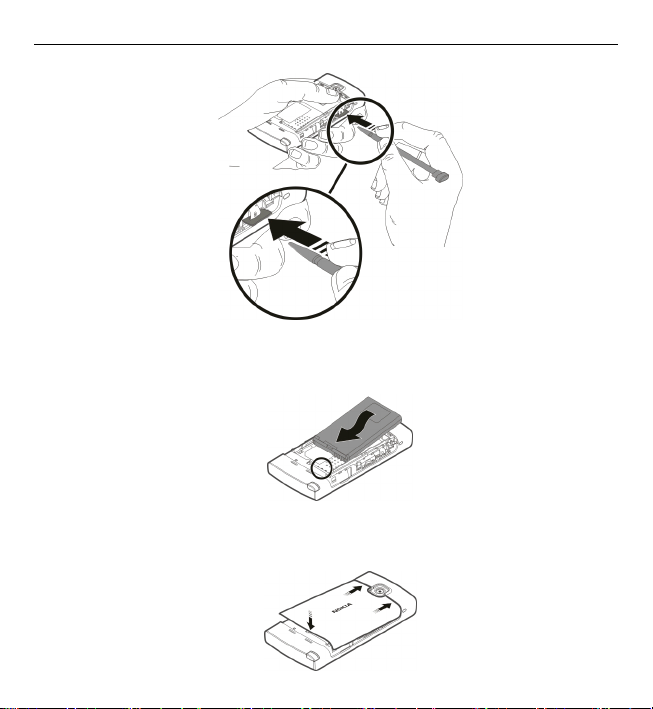
14 快速入門指南
如果 SIM 卡沒有正確放入,裝置只能使用離線操作模式。
5 更換電池。
6 若要裝回背面外殼,請將上方的固定鉤對準凹槽,然後向下按壓直到外殼卡入
定位為止。
Page 15
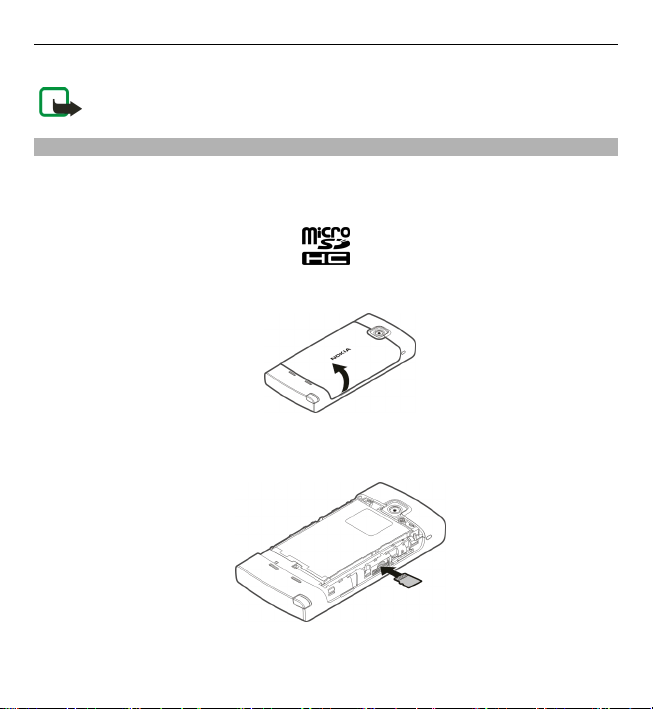
快速入門指南 15
請注意: 您的裝置並不支援 5 伏特的 SIM 卡。
插入記憶卡
請只使用諾基亞所認可的相容 microSD 以及 microSDHC 卡來使用本裝置。 諾基亞
使用符合業界標準的記憶卡,但是部分品牌可能無法與本裝置完全相容。 使用不相
容的記憶卡可能會損壞記憶卡和裝置,並造成記憶卡中所儲存的資料損毀。
1 取下背面外殼。
2 將相容的記憶卡插入記憶卡插槽。 請確認卡片的接觸點朝上。 將卡片向內推
入,直到您聽到一聲卡嗒聲為止。
3 重新裝回背面外殼。
Page 16
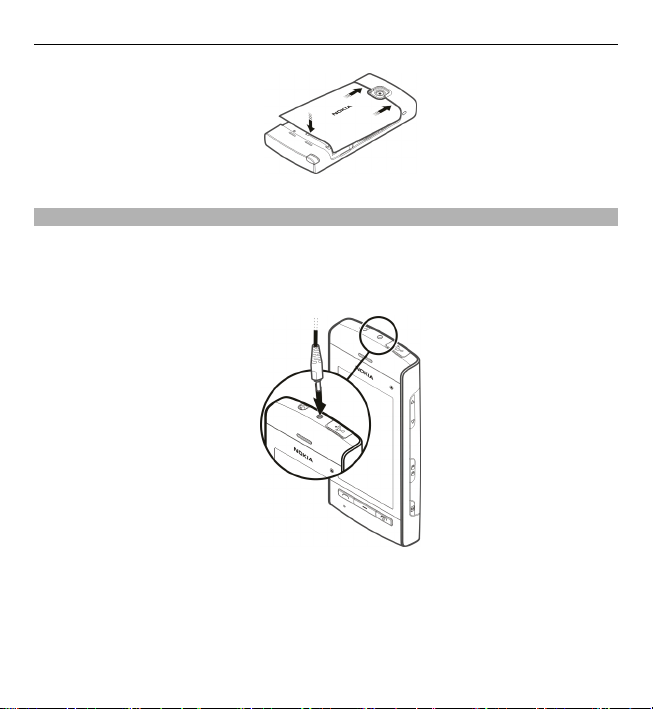
16 快速入門指南
為電池充電
您的電池在出廠時已經部分充電。 如果裝置指出電量不足,請執行下列動作:
1 將充電器插入牆上的電源插座。
2 將充電器連接至裝置。
3 當裝置指出充滿電時,請中斷充電器與裝置連線,再將充電器從電源插座拔除。
您不需要為電池充電特定的時間長度,而且在充電期間可以使用裝置。如果電池電
量完全耗盡,可能需要幾分鐘充電指示符號才會出現在螢幕上,或才可以撥打電
話。
Page 17
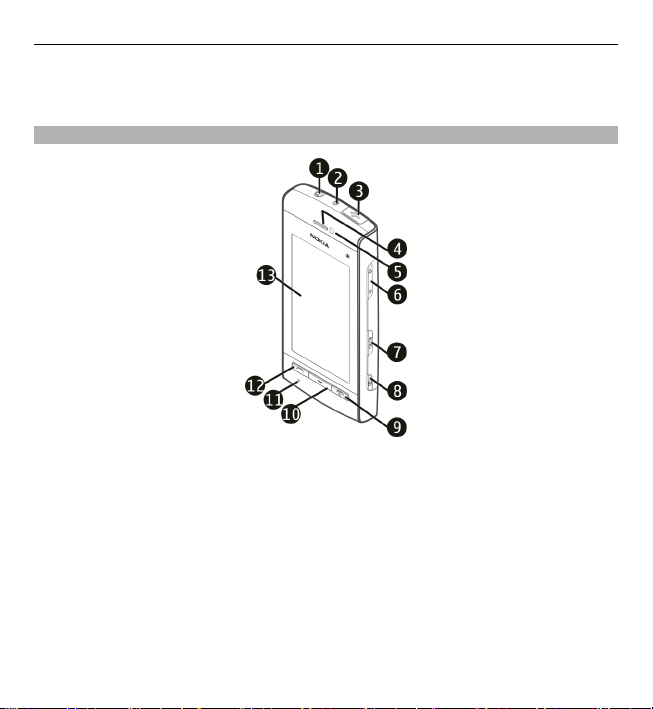
快速入門指南 17
秘訣: 不使用充電器時,請從電源插座拔下充電器。連接到電源插座的充電器即使
沒有連接到裝置,仍然會消耗電力。
按鍵和組件
1 Nokia AV 插孔 (3.5 公釐)
2 充電器插孔
3 Micro USB 插孔
4 聽筒
5 接近感應器
6 音量/縮放鍵
7 鎖定開關
8 相機鍵
9 結束/電源鍵
10 功能表鍵
11 麥克風
Page 18
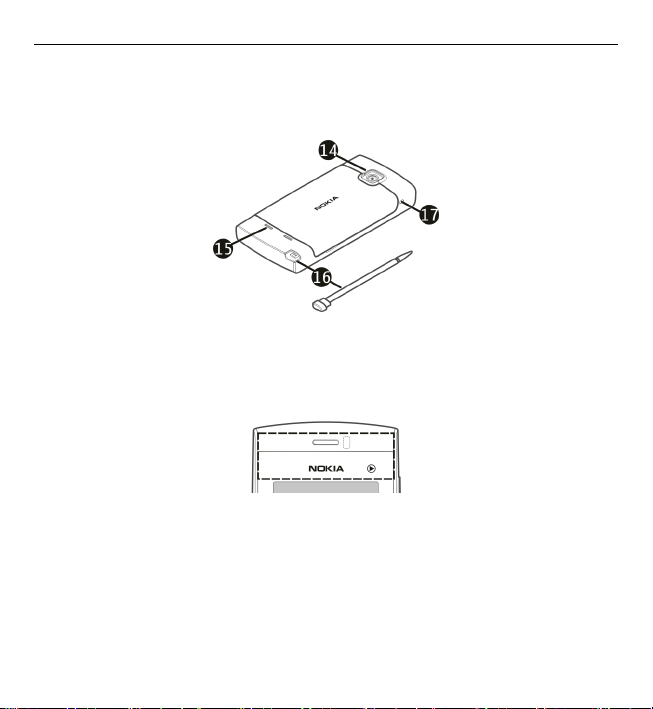
18 快速入門指南
12 通話鍵
13 觸控螢幕
14 相機鏡頭
15 喇叭
16 觸控筆
17 手機吊飾孔
請勿以保護膜或膠帶等擋住觸控螢幕上方的區域。
Page 19
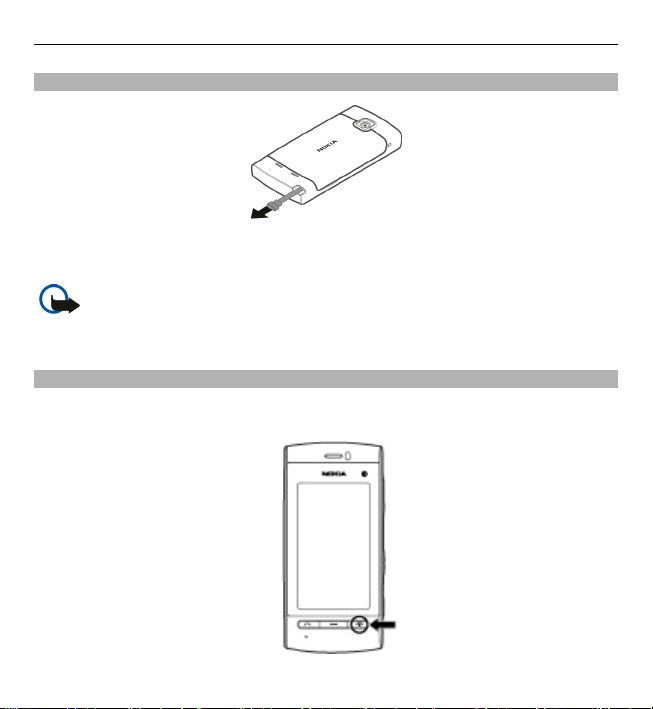
快速入門指南 19
觸控筆
有些功能,例如手寫辨識,是專為搭配觸控筆使用而設計。觸控筆位於手機的背面
外殼。
重要: 僅使用諾基亞認可的用於本手機的觸控筆。使用其他觸控筆可能令適
用於裝置的任何保固失效,並可能損壞觸控螢幕。避免刮傷觸控螢幕。請勿使用鋼
筆或鉛筆或其他尖銳的物體在觸控螢幕上書寫。
將裝置開機或關機
將裝置開機
1 按住電源鍵。
Page 20
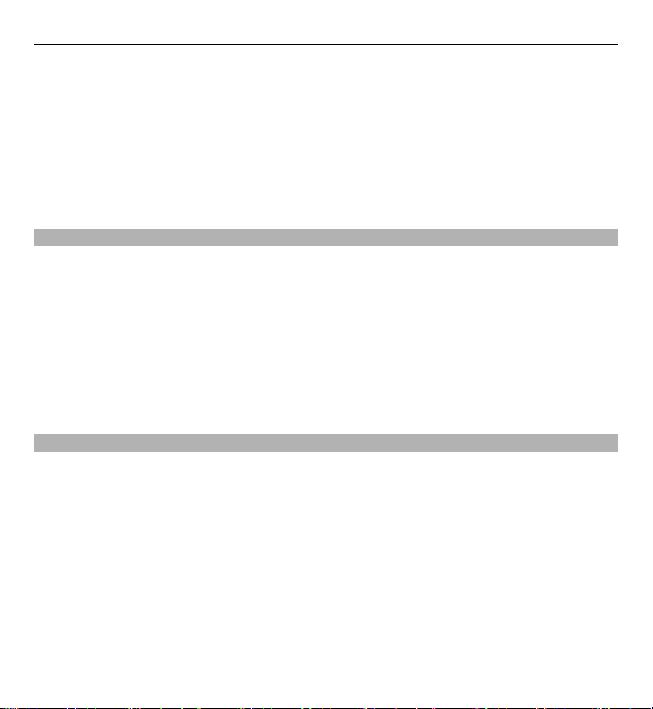
20 快速入門指南
2 如果提示您輸入密碼,請輸入 PIN 碼 (由您的系統服務提供商所提供,例如 1234)
或鎖定密碼,然後選取確定。預設鎖定密碼是 12345。如果您忘記該密碼而裝
置已鎖定,則您的裝置將需要維修服務,並且可能需要額外付費。如需詳細資
訊,請洽詢諾基亞客戶服務中心或您的裝置經銷商。
將裝置關機
按住電源鍵。
鎖定按鍵和觸控螢幕
若要鎖定觸控螢幕和按鍵或將其解鎖,請滑動裝置旁的鎖定開關。
當觸控螢幕和按鍵鎖定時,觸控螢幕將會關閉,按鍵亦無法使用。
螢幕及按鍵可以在一段時間未使用後自動鎖定。
若要變更螢幕和按鍵自動鎖定的設定,請選取功能表 > 設定 > 手機 > 手機管理 >
自動鍵盤鎖 > 按鍵自動鎖定時限。
主螢幕
從主螢幕開始就可以存放所有重要連絡人或應用程式捷徑。
Page 21
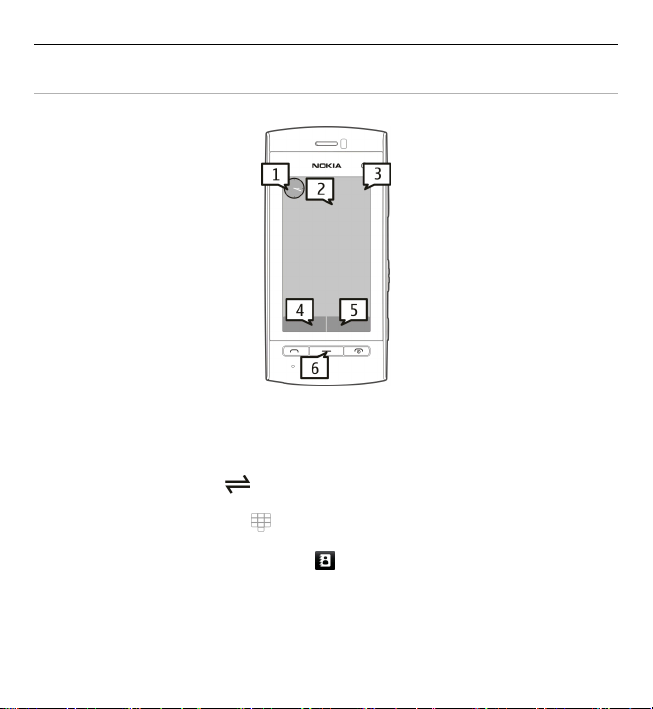
快速入門指南 21
互動螢幕元件
若要開啟時鐘應用程式,請選取時鐘 (1)。
若要開啟行事曆,或變更操作模式,請選取日期或操作模式名稱 (2)。
若要檢視或修改連線設定 (
若要撥打電話,請選取電話或
若要開啟連絡人清單,請選取通訊錄或
若要開啟主功能表,請按功能鍵 (6)。
),或要檢視錯過的事件,請選取右上角 (3)。
(4)。
(5)。
Page 22
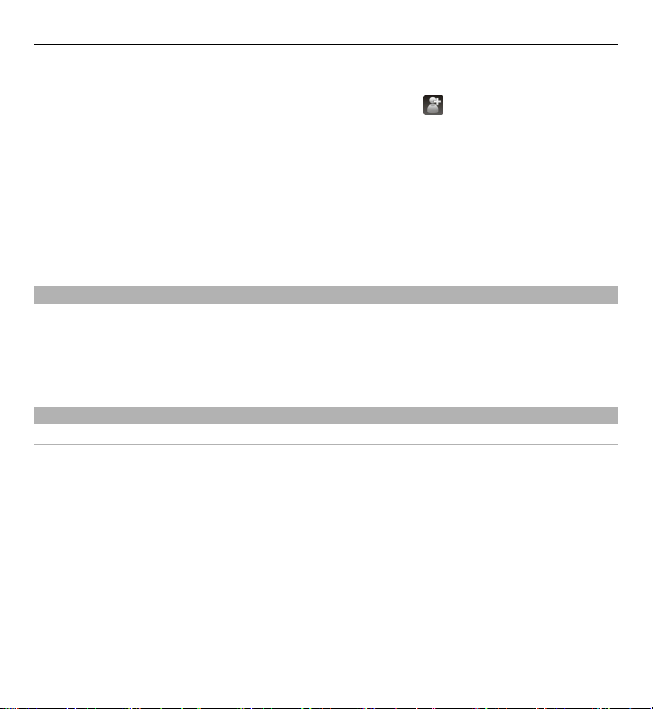
22 快速入門指南
開始使用通訊錄列
若要開始使用通訊錄列並將連絡人加入主螢幕,請選取
後依照指示操作。
變更首頁畫面佈景主題或捷徑
選取功能表 > 設定,然後選擇個人化 > 首頁畫面。
音樂鍵
在背景播放音樂或收音機時,主螢幕會顯示音樂鍵 (播放/暫停、快速倒轉和快速前
進)。
存取功能表
若要存取功能表,請按功能表鍵。
若要開啟功能表中的應用程式或資料夾,請選取該項目。
觸控螢幕動作
點擊與點擊兩下
若要在觸控螢幕上開啟應用程式或其他項目,通常可以用手指或觸控筆點擊觸控螢
幕。但若要開啟下列項目,您必須在該項目點擊兩下。
• 在應用程式中列舉出項目,例如在「訊息服務」的資料夾清單中的「草稿」資
料夾
秘訣: 當您開啟清單檢視,第一個項目預設會反白顯示。若要開啟反白顯示的
項目,請點擊該項目一下。
• 使用清單檢視類型時,功能表中的應用程式和資料夾
• 檔案清單中的檔案,例如多媒體中影像和影片檢視內的影像。
> 選項 > 新連絡人,然
Page 23
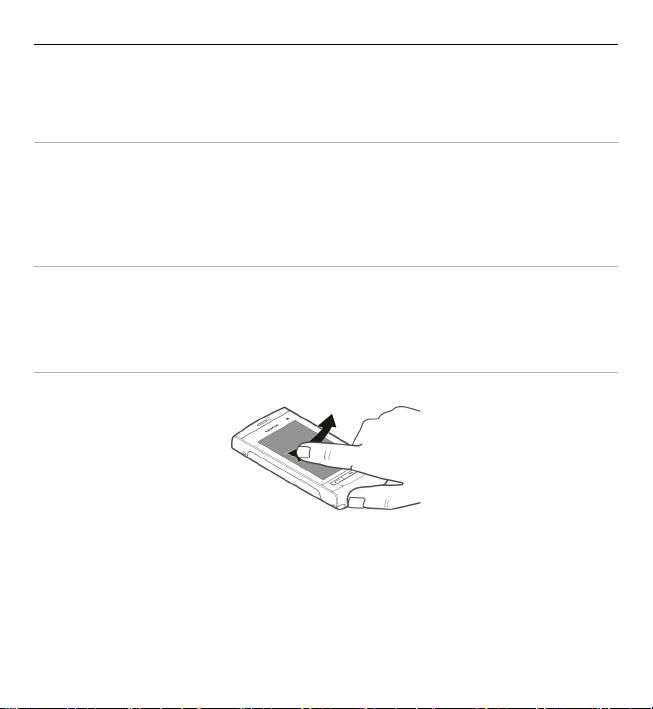
快速入門指南 23
如果您點擊一下檔案或類似的項目,該項目並不會開啟,只會反白顯示。若要
檢視項目的可用選項,請選取選項;如果有的話,也可以從工具列選取圖示。
選取
在本使用者說明文件中,以點擊一下或兩下的方式開啟應用程式或項目,稱為「選
取」。如果您需要連續選取多個項目,要選取的功能表項目會以箭號分隔。
若要選取選項 > 說明,請點選選項,然後再點選說明。
拖曳
若要拖曳,請將您的手指或觸控筆放置在螢幕上,然後滑過螢幕。
若要向上或向下捲動網頁,請用您的手指或觸控筆拖曳頁面。
揮動
若要揮動,請將您的手指或觸控筆在螢幕上快速往左或往右滑動。
當檢視影像時,若要檢視下一個或前一個影像,則分別將影像向左或向右揮動。
揮動以解除鎖定觸控螢幕
若要解除鎖定觸控螢幕但不接聽來電,請從右往左揮動。鈴聲會自動轉為靜音。要
接聽來電,請按一下通話鍵;若要拒絕來電,請按一下結束鍵。
Page 24
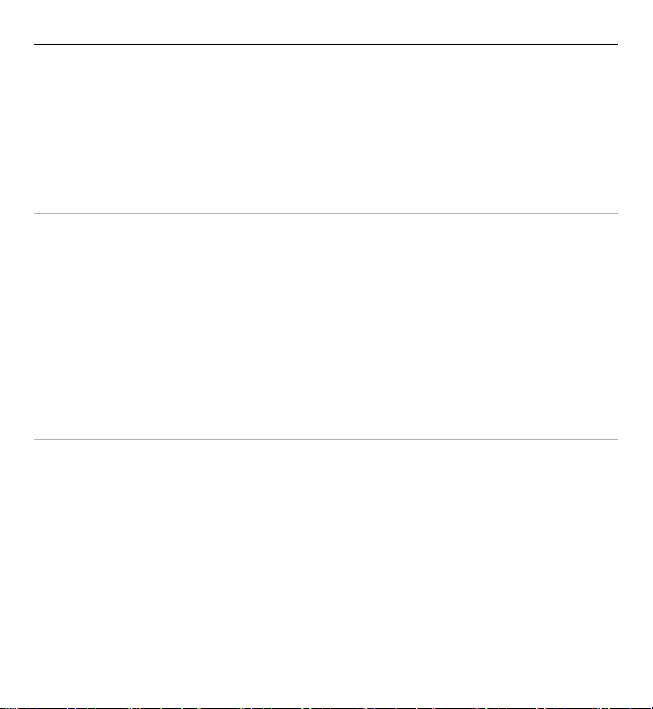
24 快速入門指南
揮動以接聽電話
若要接聽來電,請從左往右揮動。
揮動以停止鬧鈴
若要停止鬧鈴,請從左至右揮動。若要打開鬧鈴,請從右至左揮動。
捲動
若要在具備捲動列的清單中向上或向下捲動,則拖曳捲動列的滑桿。
在部分清單檢視中,您可以將手指或觸控筆放在清單項目上,然後以往上或往下拖
曳的方式捲動。
若要捲動以查閱通訊錄,請將您的手指或觸控筆放在連絡人上,然後向上或向下拖
曳。
秘訣: 若要檢視圖示的簡短說明,請將您的手指或觸控筆放置在圖示上。並非所有
圖示都有說明。
觸控螢幕背景燈光
觸控螢幕背景燈光在閒置一段時間後會自動關閉。
若要開啟螢幕背景燈光,請點擊螢幕。
如果觸控螢幕和按鍵已鎖定,點擊螢幕將不會開啟螢幕背景燈光。
若要解除鎖定螢幕和按鍵,請切換鎖定鍵。
Page 25
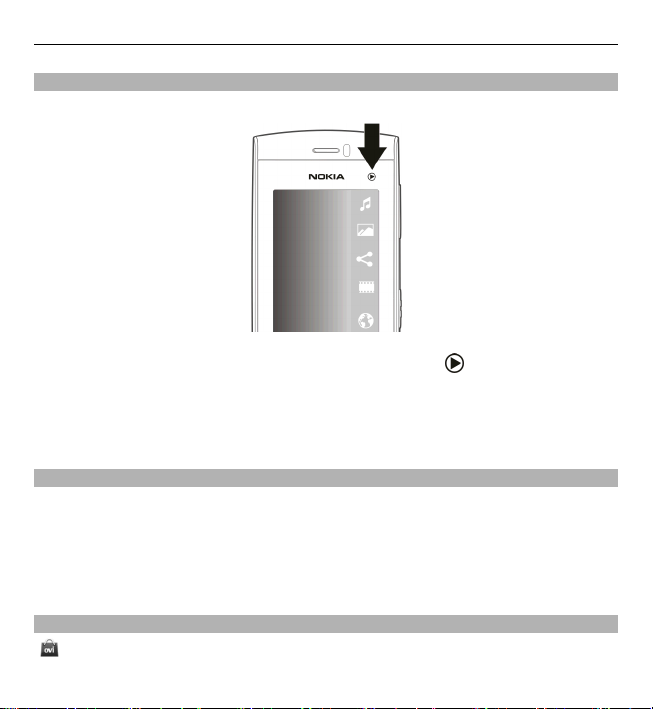
快速入門指南 25
媒體鍵
若要開啟音樂播放機或瀏覽器等應用程式,請選取媒體鍵 ( ),開啟媒體列並選取
應用程式。
秘訣: 用您的手指或觸控筆按住圖示可查看應用程式的名稱。若要開啟應用程式,
請提起您的手指或觸控筆。否則,請將您的手指或觸控筆滑離該圖示。
變更鈴聲
選取功能表 > 設定,然後選取個人化 > 操作模式。
您可以使用操作模式來設定和自訂鈴聲、訊息提示聲或用於不同事件、環境或來電
群組的不同鈴聲。
若要將操作模式個人化,請移至該操作模式,並選取選項 > 個人化選擇。
關於 Ovi 商店
使用 Ovi 商店,您可以將行動遊戲、應用程式、影片、圖片、佈景主題和鈴聲下
載到裝置中。 部分項目是免費的;其他則需要使用信用卡或透過電話費帳單付
Page 26
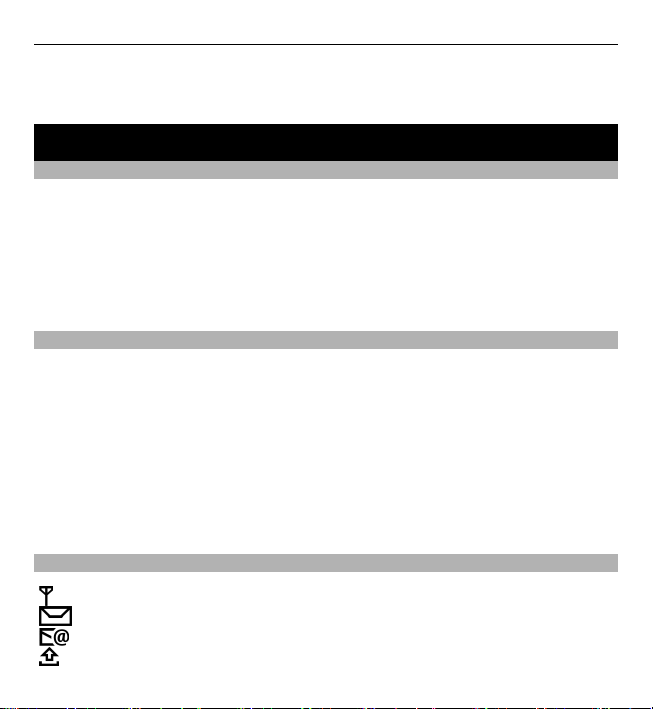
26 您的裝置
費。 付費方式須視您所在國家/地區以及您的系統服務提供商而定。 Ovi 商店提供
的內容與行動裝置相容,且配合您的喜好與所在位置。
您的裝置
手機設定
當裝置第一次開機時會顯示手機設定應用程式。
若要稍後再次存取手機設定應用程式,請選取功能表 > 應用程式 > 手機設定。
若要從相容 Nokia 裝置傳輸資料至您的裝置,請選取手機轉換。
可用的選項可能會因情況而不同。
第一次傳輸內容
1 選取功能表 > 應用程式 > 手機轉換。
2 選取您要用以傳輸資料及連接裝置的連線類型。兩個裝置都必須支援所選取的
連線類型。
如果您選取藍牙連線方式做為連線類型,您可能需要配對裝置。
3 在您的裝置上,選取要從另一個裝置傳輸的內容。
傳輸開始後,您可以取消傳輸並於稍後繼續。
內容會從另一個裝置的記憶體傳輸到您裝置上的對應位置。傳輸的時間須視傳輸資
料量而定。
螢幕指示符號
裝置正在 GSM 系統中使用 (系統服務)。
您的訊息收件匣資料夾中有一或多則未讀的訊息。
遠端信箱中已收到新的電子郵件。
寄件匣資料夾中有等待傳送的訊息。
Page 27
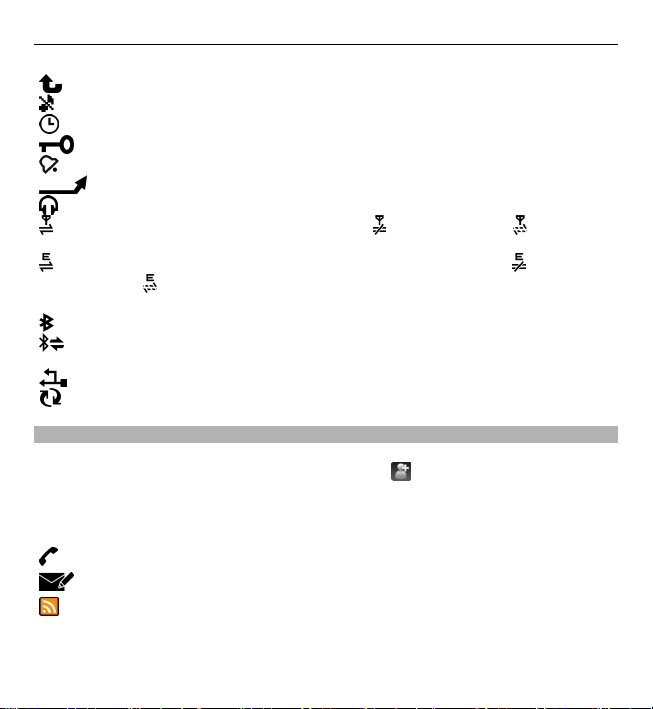
您有未接來電。
鈴聲類型已設定為無聲。
已啟動定時的操作模式。
觸控螢幕及按鍵已鎖定。
已啟動鬧鐘。
所有來電都會被轉接到另一組電話號碼 (系統服務)。
相容的耳機已連接到裝置。
GPRS 封包數據連線已啟動 (系統服務)。 表示連線暫停,而 則表示連線
可使用。
在部分支援 EGPRS (系統服務) 的系統已啟動封包數據連線。 表示連線暫
停,而
則表示連線可使用。雖然圖示表示在該系統中可使用 EGPRS,您的
裝置不一定要使用 EGPRS 連線來傳輸資料。
已開啟藍牙連線方式。
正在使用藍牙連線方式傳輸資料。當指示符號閃爍時,表示裝置正嘗試與
其他裝置連線。
已啟動 USB 連線。
正在進行同步處理。
連絡人列
您的裝置 27
若要將連絡人加入首頁畫面,請在首頁畫面中選取
指示操作。
若要與連絡人進行通訊,請選取該連絡人,並自下列項目選取:
— 撥號給連絡人。
— 傳送訊息給連絡人。
— 重新整理連絡人的網路收取點。
> 選項 > 新連絡人,並依照
Page 28
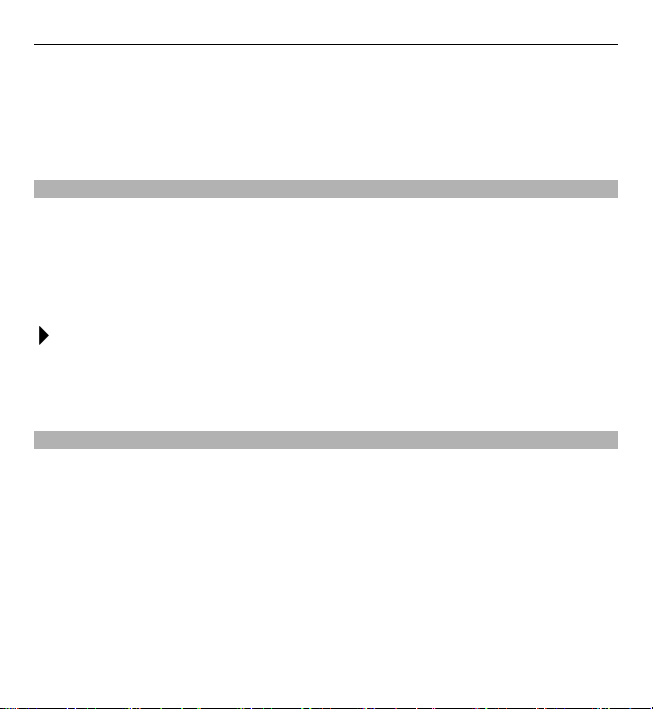
28 您的裝置
若要檢視與某位連絡人過去的通訊事件,請選取該連絡人。若要檢視通訊事件的詳
細資訊,請選取該事件。
若要關閉檢視,請選取選項 > 退出。
使用調整搜尋來尋找項目
調整搜尋讓裝置中各種項目的字元、字母、數字及輸入符號都可以搜尋。
若要開啟或關閉調整搜尋,請選取功能表 > 設定,然後選取手機 > 觸控輸入 > 進
階搜尋。
當搜尋欄位可使用時,若要使用調整搜尋,請點擊搜尋欄位,並選取項目中您想要
搜尋的字元、字母、數字或符號。若要檢視更多字元、字母、數字或符號,請點擊
。
若要變更目前編寫語言中調整搜尋的輸入法,請選取功能表 > 設定,然後選取手
機 > 觸控輸入 > 中文尋找方法。
天線位置
本裝置可能具有隱藏式天線和外部天線。當天線正在傳輸或接收時,請盡量不要觸
碰天線區域。接觸天線會影響通話品質,並使本裝置在操作時消耗更多電量,還可
能縮短電池壽命。
Page 29
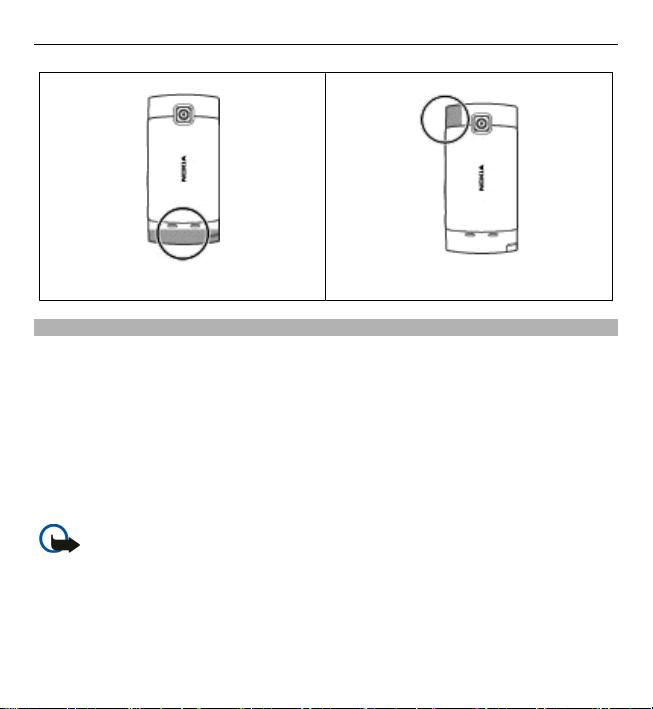
您的裝置 29
行動電話天線
離線操作模式
離線操作模式可讓您在未連線到無線行動系統的情況下,仍然可以繼續使用裝置。
啟動離線操作模式時,您可以在未插入 SIM 卡的情況下使用手機。
啟動離線操作模式
按一下電源鍵,並選取離線。
當您啟動離線操作模式時,與行動系統的連線就會關閉。裝置與行動系統之間的所
有傳入及傳出無線電頻率訊號都會被阻擋下來。如果您嘗試使用行動系統傳送訊
息,則訊息會儲存在寄件匣資料夾中等待稍後傳送。
重要: 在離線操作模式中,您無法撥打或接聽任何通話,或任何在系統涵蓋
範圍內才可使用的功能。您仍然可以撥打裝置內建的官方緊急電話號碼。 若要撥打
電話,您必須先變更操作模式來啟動裝置功能。如果裝置已鎖定,請輸入鎖定密
碼。
藍牙天線
Page 30
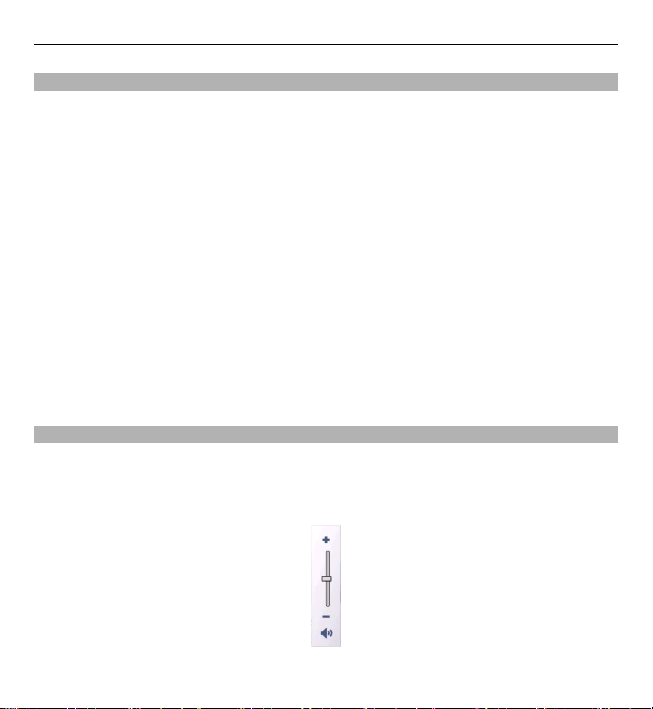
30 您的裝置
捷徑
若要在已開啟的應用程式之間切換,請按住功能表鍵。
讓應用程式在背景執行會增加電池耗電量,並縮短電池的壽命。
若要開啟網路連線 (系統服務),請點擊電話並按住 0。
若要存取媒體列中提供的應用程式,例如音樂播放機和網路瀏覽器,則在任何檢視
中按下媒體鍵。
若要變更操作模式,請按電源鍵,然後選取一個操作模式。
若要撥打語音信箱 (系統服務),請點擊電話並按住 1。
若要開啟最近撥號清單,請在首頁畫面中按通話鍵。
若要使用聲控指令,請在首頁畫面中按住通話鍵。
音量和擴音器控制
調整電話或聲音檔的音量
使用音量鍵。
Page 31

您的裝置 31
透過內建擴音器,您不需要將裝置拿到耳朵旁講電話或聽電話,只要放在靠近自己
的地方即可。
在通話期間使用擴音器
選取啟用擴音器。
關閉擴音器
選取啟動手機聽筒。
警告:
長期曝露在高音量的環境下,可能會對您的聽力造成損害。請使用正常音量聆聽音
樂,使用擴音器時,請勿將裝置拿到耳朵旁邊,因為音量可能非常大聲。
感應器設定及螢幕旋轉
當您啟動裝置上的感應器時,只要轉動裝置就可以控制特定功能。
選取功能表 > 設定,然後選取手機 > 感應器設定。
自下列項目選取:
感應器 — 啟動或關閉感應器。
轉動控制 — 選取通話靜音,然後選取鬧鈴重響,當您翻轉裝置將螢幕朝下放置時,
就可以將通話靜音或讓鬧鈴重響。選取自動旋轉螢幕顯示可在您將裝置向左旋轉或
轉回垂直位置時,自動旋轉螢幕顯示內容。部分應用程式及功能可能不支援旋轉螢
幕顯示內容。
遠端鎖定
您可以使用預先定義的簡訊遠端鎖定您的裝置。
啟用遠端鎖定
1 選取功能表 > 設定,然後選取手機 > 手機管理 > 安全性 > 手機與 SIM 卡 >
遠端手機鎖 > 開。
Page 32

32 您的裝置
2 輸入簡訊內容 (5-20 個字元)、驗證簡訊並輸入鎖定密碼。
遠端鎖定您的裝置
編寫預先定義的簡訊,並傳送至您的裝置。若要將裝置取消鎖定,您需要鎖定密
碼。
耳機
您可以將相容的通話用耳機或聆聽用耳機連接至裝置。您可能必須選取傳輸線模
式。
警告:
使用耳機時,您聆聽外面聲音的能力將會受到影響。為了您的安全,請勿在危險的
地方使用耳機。
請勿連線會產生輸出訊號的產品,否則可能會損壞裝置。請勿連接任何電壓源至
Nokia AV 插孔。
Page 33

您的裝置 33
在連接任何外部裝置或耳機至 Nokia AV 插孔時,除非是經諾基亞核准搭配此裝置
使用的產品,請特別注意音量控制。
如何繫上吊飾
秘訣: 您可以使用觸控筆來勾住線圈。
取出 SIM 卡
1 取出背面外殼和電池 (若有插入)。
2 將觸控筆的筆尖插入電池插座內的開口中,將 SIM 卡向側邊推,使其滑出插槽。
將 SIM 卡抽出。
3 裝回電池和背面外殼。
Page 34

34 撥打電話
取出並重新裝回電池後,您可能需要重新設定裝置中的時間和日期。
取出記憶卡
1 如果裝置已經開機,在您取出記憶卡之前,請按電源鍵,並選取移除記憶卡。
2 顯示是否移除記憶卡?部份應用程式將會關閉。時,請選取是。
3 當顯示請移除記憶卡並按"確定"時,請取下背面外殼。
4 將記憶卡推入,直到聽見一聲卡嗒聲為止。
5 取出記憶卡。如果裝置已經開機,請選取確定。
撥打電話
通話期間的觸控螢幕
本裝置具備距離感應器。 為了延長電池壽命並防止誤觸選項,在通話期間當您將裝
置靠在耳朵旁時,觸控螢幕會自動停用。
請勿遮住距離感應器,例如使用保護膜或膠紙。
通話
1 在首頁畫面中,選取電話開啟撥號器,然後輸入電話號碼 (含區碼)。 若要移除
號碼,請選取 C。
若要撥打國際電話,請選取 * 兩次以輸入 + 字元 (取代國際電話通用碼),然後
輸入國碼、區碼 (視需要省略開頭的 0) 以及電話號碼。
2 若要撥打電話,請按通話鍵。
3 若要結束通話 (或取消撥號),請按結束鍵。
即使正在使用其他應用程式,按下結束鍵也會結束通話。
Page 35

撥打電話 35
若要從連絡人清單撥打電話,請選取功能表 > 通訊錄。
移至要撥號的名稱。 或選取搜尋欄位,輸入姓名的第一個字母或字元,然後移至姓
名。
若要撥號給連絡人,請按通話鍵。 如果您已儲存連絡人的多個號碼,請從清單中選
取想要撥打的號碼,然後按通話鍵。
通話期間
若要將麥克風靜音或取消靜音,請選取
若要保留通話或啟動保留的通話,請選取
若要切換回手機聽筒,請選取
若要結束通話,請選取
若要在進行中及保留的通話之間切換,請選取選項 > 切換。
秘訣: 當您只有一通進行中的通話時,若要保留通話,請按通話鍵。 若要啟動保
留的通話,請再按一次通話鍵。
若要傳送雙音多頻音字串 (例如密碼),請選取選項 > 傳送 DTMF。
輸入雙音多頻音字串,或在連絡人清單中搜尋此字串。
若要輸入等待字元 (w) 或暫停字元 (p),請重複按 *。
若要傳送雙音多頻音,請選取確定。您可以在連絡人詳細資訊的電話號碼或雙音多
頻音欄位加入雙音多頻音。
。
。
或 。
或 。
Page 36

36 撥打電話
若要結束當前通話並接通等待中的來電,請選取選項 > 取代。
若要結束所有通話,請選取選項 > 結束所有通話。
在語音通話期間可使用的許多選項都屬於系統服務。
語音信箱
若要撥打您的語音信箱 (系統服務),請在首頁畫面中,選取電話,然後選取並按
住 1。
1 若要變更語音信箱的電話號碼,請選取功能表 > 設定和通話功能 > 通話信箱,
選取信箱,然後選取選項 > 變更號碼。
2 輸入號碼 (從系統服務提供者取得),然後選取確定。
接聽或拒絕來電
若要接聽來電,請按通話鍵。
若要將來電的鈴聲靜音,請選取
觸控螢幕鎖定時若要接聽來電,請從左到右滑動接聽。
您不需要拒絕通話就可以傳送簡訊,通知來電者您無法接聽電話。若要傳送回覆訊
息,請選取傳送訊息,編輯訊息文字,然後按下通話鍵。
若不想接聽來電,請按結束鍵。若您在手機設定中啟動來電轉接 > 語音通話 > 若
忙線以轉接來電,當您拒絕來電時也會轉接來電。
若要將觸控螢幕解鎖,請從右到左滑動取消鎖定,並接聽或拒絕來電。
。
Page 37

撥打電話 37
若要啟動簡訊選項,然後撰寫標準回覆訊息,請選取功能表 > 設定,選取通話功
能 > 通話 > 以訊息拒絕來電,然後選取簡訊。
撥打會議通話(系統服務)
本裝置支援會議通話,最多可讓六個人同時參與 (包括您自己)。
1 與第一名與會者通話。
2 若要與另一名與會者通話,請選取選項 > 新通話。第一通電話會予以保留。
3 當新的通話接通後,選取
若要在通話中加入新的成員,請撥號給另一位與會者,然後將新通話加入會議
通話中。
若要和其中一位與會者進行私人對話,請選取
移至該與會者,然後選取
繼續進行會議通話。
若要返回會議通話,請選取 。 如果會議通話中有三位以上的與會者,請選
取選項 > 加入至會議通話以結束私人對話。
若要中斷其中一方,請選取 、移至該與會者,然後選取 。
4 若要結束當前的會議通話,請按結束鍵。
使用單鍵撥號撥打電話號碼
若要啟動單鍵撥號,請選取功能表 > 設定,然後選取通話功能 > 通話 > 單鍵撥
號。
1 若要將電話號碼指定給一個數字鍵,請選取功能表 > 設定,然後選取通話功
能 > 單鍵撥號。
2 移至您要指定電話號碼的按鍵,然後選取選項 > 指定。
數字 1 鍵已保留給語音信箱。
,將第一位與會者加入會議通話中。
。
。會議通話將在您的裝置上保留,其他與會者仍可
若要在首頁畫面撥打電話,請選取電話和指定的按鍵,然後按通話鍵。
Page 38

38 撥打電話
若要在首頁畫面撥打電話,當單鍵撥號啟動時,選取電話,然後選取並按住指定的
按鍵。
來電插撥
您可以在通話時接聽其他來電。
若要啟動來電插撥 (系統服務),請選取功能表 > 設定,然後選取通話功能 > 通
話 > 來電插撥。
1 若要接聽來電插撥,請按通話鍵。第一通電話會進入保留模式。
2 若要在兩個通話之間切換,請選取選項 > 切換。
3 若要結束目前通話,請按結束鍵。
4 若要同時結束兩個通話,請選取選項 > 結束所有通話。
聲控撥號
您的裝置會自動建立連絡人的語音標籤。若要聆聽合成的語音標籤,請選取連絡
人,然後選取選項 > 語音標籤詳細資訊。捲動至連絡人詳細資訊,並選取選項 >
播放語音標籤。
使用語音標籤撥打電話
請注意: 在吵雜的環境或緊急狀態下使用聲控標籤也會有困難。因此,在
任何情況下,您都不應該完全依賴聲控撥號。
在您使用聲控撥號時,會啟用擴音器。在您說出語音標籤時,請將裝置放在離您不
遠處。
1 若要開始聲控撥號,請在首頁畫面中按住通話鍵。若您正在使用附有耳機鍵的
相容耳機,按住耳機鍵即可開始使用聲控撥號功能。
2 您將會聽到提示聲,並看到請說話。請清楚說出您為連絡人儲存的姓名。
Page 39

撥打電話 39
3 裝置會以所選取的語言播放辨識出之連絡人的合成語音標籤,而且會顯示其名
稱和電話號碼。若要取消聲控撥號,請選取結束。
如果同一個連絡人姓名儲存了多個號碼,您也可以說出姓名及號碼類型,例如行動
電話或電話。
通訊記錄
通訊記錄應用程式會保存裝置通訊記錄的資訊。 只有當系統支援這些功能,而且裝
置已開機並位於系統服務範圍內時,裝置才會記錄未接和已接的來電。
最近通話
選取功能表 > 通訊記錄,然後選取最近通話。
若要檢視未接來電、已接來電和已撥電話,請選取未接來電、已接來電或已撥電
話。
秘訣: 若要開啟已撥電話號碼清單,請在首頁畫面中按通話鍵。
在工具列上,自下列項目選取:
撥號 — 撥號給所要的連絡人。
建立訊息 — 傳送訊息給所要的連絡人。
開啟通訊錄 — 開啟連絡人清單。
選取選項,並自下列項目選取:
儲存至通訊錄 — 將反白顯示的電話號碼從最近通話清單儲存至通訊錄。
清除清單 — 清除選取的最近通話清單。
刪除 — 清除選取的清單中反白顯示的事件。
設定 — 選取通訊記錄時間,然後選取通訊紀錄中儲存的通訊資訊時間長度。 如果
您選取不存通訊記錄,則通訊記錄不會儲存任何通訊資訊。
Page 40

40 撥打電話
封包數據
選取功能表 > 通訊記錄。
您可能需要根據所傳送與接收的資料量來支付封包數據連線的費用。
若要查看封包數據連線期間所傳送或接收的數據量,請選取計數器 > 所有傳送資料
或所有接收資料。
若要清除所傳送和接收的資訊,請選取選項 > 計數器歸零。您必須使用鎖定密碼,
才能清除資訊。
通話計時
選取功能表 > 通訊記錄。
若要檢視上次通話、已撥電話與已接來電的大約通話時間,請選取通話時間。
查看所有通訊事件
選取功能表 > 通訊記錄。
若要開啟您可以在其中監控所有語音通話、簡訊或裝置註冊之資料連線的一般記
錄,請選取一般記錄索引標籤
子事件(例如:以多則訊息發送出的文字訊息和封包數據連線)會記錄為單筆通訊
事件。與信箱、多媒體訊息中心或網站的連線會被歸類為封包數據連線。
若要檢視已傳輸的資料量以及特定封包數據連線持續的時間,請捲動到以 GPRS 表
示的收發事件,然後選取選項 > 檢視。
若要將通訊記錄中的電話號碼複製到剪貼簿,然後在簡訊中貼上該號碼 (舉例 ),請
選取選項 > 使用號碼 > 複製。
若要篩選通訊記錄,請選取選項 > 篩選,然後選取篩選設定。
。
Page 41

編寫文字 41
若要設定記錄期間,請選取選項 > 設定 > 通訊記錄時間。 如果您選取不存通訊記
錄,會永久刪除所有記錄內容、最近通話記錄和訊息傳遞報告。
編寫文字
您可以在不同的模式中輸入文字。藉著螢幕鍵盤和字母及數字鍵盤模式,您可以使
用觸控筆或手指點擊字元。利用手寫辨識模式,您則可以使用觸控筆直接在螢幕上
書寫字元。
點擊任何文字輸入欄位即可啟動文字輸入模式。
若要在可用的文字輸入模式間切換,請點擊
按鍵和功能
並非所有觸控螢幕輸入模式或輸入法均可使用以下按鍵。
關閉鍵 - 結束目前的智慧輸入模式。
輸入選項 - 顯示目前輸入模式和輸入法可使用的選項,例如編寫語言。
移動鍵 - 點擊並按住移動鍵,並將輸入視窗拖曳到所要的位置。
退格鍵 - 刪除輸入的最後一個符號,或當沒有輸入符號時,刪除游標前
的字元。
數字的字元範圍鍵。 在手寫模式中,會先將您的手寫字識別為數字。
和 字母的字元範圍鍵。 會顯示輸入字母的輸入符號,意即在手寫模式中,
會先將您的手寫字識別為字母。
中文字元的字元範圍鍵。 顯示輸入中文字元的輸入符號,意即在手寫
模式中,會先將您的手寫字識別為中文字元。
和 Shift 鍵和 Caps Lock 鍵 - 若要開啟或關閉 Caps Lock,請快速點擊該鍵
兩下。 若只要變更下一個字母的大小寫,請點擊該鍵一下。
和 向左或向右箭頭鍵 - 向左或向右移動游標。
向下箭頭鍵 - 顯示更多候選字或向下移動游標。
特殊字元鍵。
,然後選取想要使用的輸入模式。
Page 42

42 編寫文字
數字和特殊字元鍵。
Enter 鍵 - 換行。
空格鍵 - 輸入空格。
中文手寫識別
若要使用中文手寫識別,手寫語言必須設定為「中文」。
若要選擇手寫語言,請點擊
若要使用手寫或全螢幕手寫,請點擊
若要手寫輸入字元,請在輸入視窗 (下列圖示中的灰色區域) 的兩個輸入區中書寫直
立字元,然後從顯示的候選字元中選取。
若要使用全螢幕手寫輸入字元,請在螢幕上任意位置書寫直立字元,然後從顯示的
候選字元中選取。
若要輸入特殊字元,請點擊
字元,然後從顯示的候選字元中選取。
若要變更字元範圍,請在手寫模式中點擊想要的字元範圍鍵,或是在全螢幕手寫模
式中點擊現有的字元範圍鍵,並從下拉式清單中選取想要的字元範圍。
於手寫輸入時亦可直接手寫以使用下列功能:
,並選取編寫語言。
,並選取全螢幕手寫或手寫。
並從顯示的特殊字元中選取,或是以一般寫法書寫該
Page 43

編寫文字 43
退格鍵為繪製姿勢 1,空白鍵為姿勢 2,或是 Enter 為姿勢 3。
使用字母及數字鍵盤輸入文字
您可以使用字母及數字鍵盤輸入字元,就像使用傳統的電話鍵盤一樣。
若要使用虛擬鍵盤輸入文字,請點擊
手機可用的輸入法會根據其銷售市場進行預設。
目前輸入方法的指示符號會顯示在數字鍵上方。
若要在可用的輸入方法間切換,請點擊輸入方法指示符號,然後選取想要使用的輸
入方法。
注音輸入法
下表顯示注音符號和和音調標記於文字輸入模式字母及數字鍵盤上的對應方式,以
及點擊幾次才會顯示這些符號和標記:
,然後選取字母及數字鍵盤。
Page 44

44 編寫文字
輸入字元
1 重複點擊相關的鍵直到出現想要的注音符號。
2 依需要重複點擊 *,直到出現想要的音調標記。
3 選取想要的字元或注音符號。
輸入詞組
1 重複點擊相關的鍵,輸入第一個字元的第一個音節或注音符號。
2 依需要重複點擊 *,輸入音調標記做為分隔符號。
3 重複點擊相關的鍵,輸入下一個字元的第一個音節或注音符號。
4 依需要重複步驟 2 和步驟 3,輸入詞組中所有字元的第一個音節或注音。
5 選取想要的詞組。
Page 45

編寫文字 45
傳統文字輸入法
重複點擊數字鍵 (1-9) 直到出現想要的字元為止。數字鍵上並沒有印出所有可輸入
的字元。
如果下一個字母和現在輸入的字母使用同一個按鍵,請等到游標出現後 (或將游標
往前移動結束逾時期限),再輸入字母。
若要插入空格,請點擊 0。若要將游標移到下一行,請連續點擊 0 三次。
智慧輸入法
使用智慧輸入法,您只要選取按鍵,就能輸入任何字。智慧輸入法以內建的字典為
基礎,您可以在字典加入新的單字。並非所有語言都可使用智慧文字輸入。
1 若要在裝置內所有編輯器中啟動智慧文字輸入,請選取
法。您也可以選取
2 請使用按鍵 2-9 輸入想要編寫的單字。每個字母只需選取一次鍵。例如,要在
選取英文字典時輸入 Nokia,請選取 6 輸入 N、6 輸入 o、5 輸入 k、4 輸入 i
及 2 以輸入 a。
每選取一次按鍵,建議單字也會跟著改變。
3 在正確完成單字編寫後,將游標移到右邊以確認,或選取 0 加入空格。
若出現的單字不正確,請選取 * 逐字查看字典中符合的單字。
如果在單字後顯示 ? 字元,表示字典內沒有您要輸入的單字。若要在字典中新
增單字,請選取拼字以使用傳統輸入法輸入單字,然後選取確定。該字將會加
入字典中。若字典空間已滿,新加入的單字會自動取代最早加入字典的單字。
4 開始編寫下一個單字。
使用虛擬鍵盤輸入中文
> 啟動智慧輸入。
> 啟動智慧輸入
若要使用虛擬鍵盤輸入文字,請點擊
,然後選取全螢幕 QWERTY 鍵盤。
Page 46

46 通訊錄
點擊要使用的輸入符號,然後選取想要使用的字元。
若要設定使用虛擬鍵盤輸入文字時的預設輸入方法,請選取功能表 > 設定,然後選
取手機 > 觸控輸入 > 中文鍵盤輸入。
觸控輸入設定
選取功能表 > 設定,然後選取手機 > 觸控輸入。
若要設定觸控螢幕的文字輸入設定,請從下列項目中選取:
編寫語言 — 定義要識別哪種特定語言的手寫字元,以及螢幕鍵盤的配置方式。
書寫速度 — 調整識別手寫字元的速度。
筆跡寬度 — 變更文字的粗細。
書寫色彩 — 變更文字的顏色。
通訊錄
您可以儲存及更新連絡人資訊,例如:連絡人的電話號碼、住家地址和電子郵件地
址。您可以為連絡人加入個人鈴聲或縮圖影像。 您也可以建立連絡人群組,讓您同
時將簡訊或電子郵件傳送給多名收件者。
若要開啟連絡人清單,在首頁畫面中,根據首頁畫面佈景主題的不同,請選取通訊
。
錄或
儲存和編輯姓名與號碼
1 若要在連絡人清單中加入新連絡人,請選取
2 點擊一個欄位以在欄位中輸入資訊。若要結束文字輸入,請選取
的欄位,然後選取完成。
若要編輯連絡人,請選取該連絡人以及選項 > 編輯。
。
。填寫您要
Page 47

通訊錄 47
通訊錄工具列
在通訊錄工具列上,自下列項目選取:
撥號 — 撥號給所要的連絡人。
建立訊息 — 傳送訊息給所要的連絡人。
新增連絡人 — 建立新連絡人。
管理姓名和電話號碼
若要複製或刪除連絡人,或將連絡人以名片形式傳送到另一個裝置,請點擊並按住
連絡人,並選取複製、刪除或傳送名片。
若要同時刪除多位連絡人,請選取選項 > 標記/取消標記以標記所要的連絡人,然
後選取選項 > 刪除以將其刪除。
若要聽取指定到連絡人的語音標籤,請選取該連絡人以及選項 > 語音標籤詳細資
訊 > 選項 > 播放語音標籤。
使用聲控標籤前,請注意以下事項:
• 聲控標籤與所使用的語言無關。而是以說話者的聲音為準。
• 您必須正確地說出與您錄製的聲控標籤相同的姓名。
• 聲控標籤對於背景噪音十分敏感。因此,請在安靜的環境中錄製及使用聲控標
籤。
• 聲控標籤不能接受非常短的姓名。請使用較長的姓名,並避免為不同的號碼使
用相似的姓名。
請注意: 在吵雜的環境或緊急狀態下使用聲控標籤也會有困難。因此,在
任何情況下,您都不應該完全依賴聲控撥號。
預設號碼和地址
您可以為連絡人指定預設的號碼或地址。如果連絡人有多個號碼或地址,您就可以
輕鬆地撥號或傳送訊息到特定號碼或地址。語音撥號也會使用預設號碼。
Page 48

48 通訊錄
1 從連絡人清單中選取一位連絡人。
2 選取選項 > 預設值。
3 選取要向其中加入電話號碼或地址的預設值,然後選取指定。
4 選取要設為預設的電話號碼或地址。
5 若要退出預設值檢視並儲存變更,請點擊檢視的外部。
連絡人的鈴聲、影像和通話文字
您可以為連絡人或通訊分組定義鈴聲,也可以為連絡人加入影像和通話文字。當連
絡人來電時,裝置將會播放選取的鈴聲,並顯示通話文字或影像 (如果來電者有傳
送來電號碼,而且您的裝置可以識別該號碼)。
如果要定義連絡人或通訊分組的鈴聲,請選取連絡人或通訊分組,然後選取選項 >
鈴聲,然後選取鈴聲。
若要定義連絡人的通話文字,請選取連絡人,然後選取選項 > 加入來電提示文字。
點擊文字欄位以輸入通話文字,然後選取
若要為連絡人加入儲存在裝置記憶體中的影像,請選取連絡人,選項 > 加入影像,
然後從多媒體選取影像。
若要移除鈴聲,請從鈴聲清單中選取預設鈴聲。
若要檢視、變更或移除連絡人的影像,請選取連絡人,選項 > 影像,然後選取需要
的選項。
複製通訊錄
當您第一次開啟連絡人清單時,裝置會詢問您是否將姓名及電話號碼從 SIM 卡複製
到裝置上。
若要開始複製,請選取是。
。
Page 49

通訊錄 49
如果您不想將 SIM 卡上的連絡人複製到裝置上,請選取否。裝置會詢問您是否要在
連絡人清單中檢視 SIM 卡連絡人。若要檢視連絡人,請選取是。隨即會開啟連絡人
清單,而儲存在 SIM 卡中的姓名會以
SIM 卡服務
如需瞭解是否可使用 SIM 卡服務及其相關資訊,請洽詢您的 SIM 卡供應商。這可能
會是您的系統服務提供商或其他廠商。
SIM 卡連絡人
若要將儲存在 SIM 卡上的姓名及號碼設定為在連絡人清單中顯示,請選取選項 > 設
定 > 顯示的通訊錄 > SIM 卡記憶體。您可以加入及編輯 SIM 卡連絡人,或撥打電
話給連絡人。
您儲存在連絡人清單中的號碼並不會自動儲存至 SIM 卡。若要將號碼儲存至 SIM
卡,請選取該連絡人,然後選取選項 > 複製 > SIM 卡記憶體。
若要選取您輸入的新連絡人是否儲存在裝置或 SIM 卡,請選取選項 > 設定 > 預設
儲存記憶體 > 手機記憶體或 SIM 卡記憶體。
固定撥號
選擇功能表 > 通訊錄,然後選取選項 > SIM 卡號碼 > 固定撥號連絡人。
透過固定撥號服務即可限制手機只能撥出某些電話號碼。並非所有 SIM 卡皆支援固
定撥號服務。如需詳細資訊,請洽詢您的服務提供商。
當使用限制通話的安全性功能時 (例如:通話限制、特定分組和固定撥號),您還是
可以撥打裝置內建的官方緊急電話號碼。通話限制和來電轉接無法同時啟動。
您必須有 PIN2 碼才能啟動及停用固定撥號或編輯固定撥號的連絡人。請洽詢您的
服務提供商以取得您的 PIN2 碼。
表示。
Page 50

50 訊息
選擇選項,然後選取以下功能:
啟動固定撥號 — 啟動固定撥號。
關閉固定撥號 — 停用固定撥號。
新增 SIM 卡連絡人 — 輸入允許撥號的連絡人姓名及電話號碼。
從通訊錄新增 — 將連絡人從通訊錄複製到固定撥號清單。
若要在啟動固定撥號服務時,將文字訊息傳送到 SIM 卡連絡人,您需要將文字訊息
中心號碼新增至固定撥號清單。
訊息
訊息主檢視
選取功能表 > 訊息 (系統服務)。
若要建立新訊息,請選取新增訊息。
秘訣: 若要避免重複撰寫經常傳送的訊息,可以使用我的資料夾中範本資料夾內的
文字。您也可以建立並儲存您自己的範本。
訊息包含下列資料夾:
收件匣 — 已接收訊息 (電子郵件和簡訊廣播訊息除外) 會儲存在這裡。
我的資料夾 — 將您的訊息整理到資料夾中。
信箱 — 連線到您的遠端信箱以擷取新的電子郵件訊息,或者離線檢視您先前擷
取的電子郵件訊息。
草稿 — 未傳送的草稿訊息會儲存在這裡。
寄件備份 — 最後傳送的訊息 (使用藍牙連線傳送的訊息除外) 會儲存在這裡。
您可以變更要儲存在此資料夾的訊息數目。
Page 51

訊息 51
寄件匣 — 等待傳送的訊息會暫時儲存在寄件匣中,例如:當您的裝置超出系
統服務範圍時。
傳遞報告 — 您可以要求系統傳送已發送文字訊息和多媒體訊息的傳送報告給
您 (系統服務)。
編寫與傳送訊息
選取功能表 > 訊息。
重要: 開啟訊息時應謹慎小心。訊息中可能包含惡意軟件或其他對本裝置或
個人電腦造成損害的內容。
在建立多媒體訊息或編寫郵件前,您必須先定義正確的連線設定。
無線網路可能會限制多媒體訊息的大小。如果插入的圖片超出此限制,裝置可能會
縮小圖片,讓圖片可以透過多媒體訊息傳送出去。
只有具備相容功能的裝置才能接收及顯示多媒體訊息。訊息的顯示外觀視接收裝置
而有所不同。
請向您的服務提供商確認郵件訊息的大小限制。如果您嘗試要傳送超出郵件伺服器
大小限制的郵件訊息,該訊息將會留在寄件匣中,而且裝置會定期嘗試重新傳送該
訊息。傳送郵件需要使用數據連線,而持續嘗試重新傳送郵件可能會產生服務提供
商費用。您可以在寄件匣中刪除這類訊息,或將訊息移到草稿資料夾。
訊息功能需要使用系統服務。
傳送文字和多媒體訊息
選取新增訊息。
傳送聲音或郵件訊息
選取選項 > 建立訊息,及相關的選項。
Page 52

52 訊息
從連絡人清單中選取收件者或群組
從工具列中選取
手動輸入電話號碼或郵件位址
點擊收件人欄位。
輸入郵件或多媒體訊息的主旨
在主旨欄位中輸入。如果主旨欄位無法顯示,請選取選項 > 訊息標題欄位以更換顯
示的欄位。
編寫訊息
點擊訊息欄位。
在訊息或郵件中加入物件
及相關類型內容。
選取
依所插入的內容而定,訊息類型可能會變更為多媒體訊息。
傳送訊息或郵件
選取
本裝置支援超過單則訊息字元限制的簡訊。較長的訊息會當做兩則或兩則以上的訊
息傳送。服務提供商將視情況進行收費。具有重音符號、其他符號以及某些語言選
項的字元,會佔用較多空間,使單則訊息中可傳送的字元數減少。
訊息收件匣
接收訊息
選取功能表 > 訊息和收件匣。
在收件匣資料夾中,
的聲音訊息,而
,或是按通話鍵。
。
表示未讀的簡訊, 表示未讀的多媒體訊息, 表示未讀
則表示透過藍牙連線方式接收的資料。
Page 53

訊息 53
當您接收訊息時,首頁畫面中會顯示 和 1 則新訊息。若要開啟訊息,請選取顯
示。若要開啟收件匣資料夾中的訊息,請選取該訊息。若要回覆收到的訊息,請選
取選項 > 回覆。
多媒體訊息
重要: 開啟訊息時應謹慎小心。訊息中可能包含惡意軟件或其他對本裝置或
個人電腦造成損害的內容。
您可能會收到通知,說明多媒體訊息中心有一則未讀取的多媒體訊息正在等候接
收。若要啟動封包數據連線以擷取訊息到手機,請選取選項 > 擷取。
當您開啟多媒體訊息 (
若包含影片會顯示
若要查看包含在多媒體訊息中的多媒體物件,請選取選項 > 物件。
) 時,您會看到影像和訊息。如果包含聲音則會顯示 、
。若要播放聲音或影片,請選取指示符號。
如果訊息包含多媒體簡報,會顯示
資料、設定和網路服務訊息
您的裝置可以接收許多種包含資料的訊息,例如名片、鈴聲、系統業者標誌、行事
曆項目以及電子郵件通知。您也可以從服務提供商接收設定檔訊息格式的設定。
若要儲存訊息中的資料,請選取選項,然後選取對應的選項。
網路服務訊息是一種通知 (例如新聞頭條),而且可能包含簡訊或連結。如需關於如
何取得此服務與申請事宜,請洽詢您的服務提供商。
設定電子郵件
若要設定電子郵件,請選取功能表 > 訊息,然後選取信箱。
。若要播放簡報,請選取指示符號。
Page 54

54 訊息
您可以設定多個電子郵件帳號,例如,一個個人電子郵件帳號和一個公司電子郵件
帳號。
若要從首頁畫面設定電子郵件,請選取相關的外掛程式。此外,若要設定電子郵件
帳號,請選取功能表 > 應用程式 > 設定精靈。
信箱
定義電子郵件設定
若要使用電子郵件,您必須在裝置上定義有效的網際網路存取點 (IAP),並正確地
定義您的電子郵件設定。
您必須擁有自己的電子郵件帳號。請遵照您的遠端信箱和網路服務提供商 (ISP) 提
供的指示進行設定。
若您選取訊息 > 信箱而且尚未設定您的電子郵件帳號,裝置會提示您進行設定。若
要使用信箱設定精靈來建立電子郵件設定,請選取開始。
當您建立新的信箱時,您為該信箱取的名稱將會取代訊息主檢視中的信箱。您最多
可以建立六個信箱。
開啟信箱
選取功能表 > 訊息,然後選取一個信箱。
當您開啟信箱時,裝置會詢問您是否要連線到信箱。
若要連線到您的信箱並擷取新電子郵件標題或訊息,請選取是。當您在線上檢視訊
息時,會使用數據連線持續連線到遠端信箱。
若要離線檢視先前擷取的電子郵件訊息,請選取否。
若要建立新電子郵件訊息,請選取選項 > 建立訊息 > 電子郵件。
當您在線上時,若要結束與遠端信箱的數據連線,請選取選項 > 中斷連線
Page 55

訊息 55
擷取電子郵件訊息
選取功能表 > 訊息,然後選取一個信箱。
如果您處於離線狀態,請選取選項 > 連線,以與遠端信箱建立連線。
重要: 開啟訊息時應謹慎小心。訊息中可能包含惡意軟件或其他對本裝置或
個人電腦造成損害的內容。
1 當您已連線到遠端信箱時,選取選項 > 擷取電子郵件 > 新增可擷取所有新訊
息,選取已選取可僅擷取選取的訊息,或選取全部可從信箱擷取所有訊息。
若要停止擷取訊息,請選取取消。
2 若要結束連線並離線檢視電子郵件訊息,請選取選項 > 中斷連線。
3 若要開啟電子郵件訊息,請選取該訊息。如果尚未擷取電子郵件訊息而且又處
於離線狀態,裝置會詢問您是否要從信箱擷取此訊息。
若要檢視電子郵件附件,請開啟該訊息,然後選取以
尚未擷取到裝置上,請選取選項 > 擷取。
若要自動擷取電子郵件訊息,請選取選項 > 電子郵件設定 > 自動擷取。
設定裝置自動擷取電子郵件可能會透過服務提供商的網路傳輸大量資料。如需資料
傳輸費率的詳細資訊,請洽詢您的服務提供商。
刪除電子郵件訊息
選取功能表 > 訊息,然後選取一個信箱。
若要從裝置刪除電子郵件訊息內容但仍在遠端信箱中保留,請選取選項 > 刪除 >
僅從手機。
裝置會顯示遠端信箱中的電子郵件標題。即使您已刪除訊息內容,電子郵件標題仍
然會保留在您的裝置中。若您想要同時移除標題,當您從裝置及遠端信箱刪除訊息
表示的附件欄位。如果附件
Page 56

56 訊息
時,您必須連線到伺服器。如果未與伺服器連線,當您再次從裝置連線到遠端信箱
更新狀態時,便會刪除此標題。
若要從裝置及遠端信箱刪除電子郵件,請選取選項 > 刪除 > 從手機與伺服器。
若要取消刪除已標記為下次連線時要從裝置及伺服器刪除的電子郵件 (
選項 > 還原。
中斷信箱連線
您在線上狀態而要結束到遠端信箱的數據連線時,請選擇選項 > 中斷連線。
Mail for Exchange
使用 Mail for Exchange,您可以從裝置接收工作的電子郵件。您可以閱讀和回覆電
子郵件、檢視和編輯相容的附件、檢視行事曆資訊、接收和回覆會議要求、排定會
議,以及檢視、新增和編輯連絡人資訊。
Mail for Exchange
Mail for Exchange 應用程式 僅可用來無線同步處理諾基亞裝置與所授權的 Microsoft
Exchange Server 之間的 PIM 資訊。
只有當您的公司使用 Microsoft Exchange Server 才能設定 Mail for Exchange。此外,
公司的 IT 系統管理員必須為您的帳號啟動 Mail for Exchange。
開始設定 Mail for Exchange 之前,請確認您有下列項目:
• 公司電子郵件 ID
• 您的公司網路使用者名稱
• 您的公司網路密碼
• 您的網路網域名稱 (請洽詢您公司的 IT 部門)
• 您的 Mail for Exchange 伺服器名稱 (請洽詢您公司的 IT 部門)
),請選取
Page 57

訊息 57
根據您公司的 Mail for Exchange 伺服器組態,您可能需要輸入上述項目以外的其他
資訊。如果您不知道正確的資訊,請洽詢您公司的 IT 部門。
使用 Mail for Exchange,必須使用鎖定密碼。 裝置的預設鎖定密碼是 12345,但是
公司的 IT 系統管理員可能會設定不同的密碼讓您使用。
您可以在訊息設定中存取和修改 Mail for Exchange 的設定檔和設定。
檢視 SIM 卡上的訊息
選取功能表 > 訊息,然後選取選項 > SIM 卡訊息。
在檢視 SIM 卡訊息之前,您必須先將訊息複製到裝置的資料夾中。
1 選取選項 > 標記/取消標記 > 標記或全部標記以標記訊息。
2 選取選項 > 複製。隨即會開啟資料夾清單。
3 若要開始複製,請選取一個資料夾。若要檢視訊息,請開啟資料夾。
簡訊廣播服務訊息
選取功能表 > 訊息,然後選取選項 > 簡訊廣播服務。
簡訊廣播服務 (系統服務) 可以讓您從服務提供商接收各種主題的簡訊,例如天氣或
交通情況。若要了解可用服務主題及相關的主題號碼,請洽詢您的服務提供商。 並
非所有的地區都支援這項服務。
服務指令
選取功能表 > 訊息,然後選取選項 > 服務指令。
透過服務指令 (系統服務),您可以輸入並傳送服務要求 (也稱為 USSD 指令,例如系
統服務的啟動指令) 到服務提供商。並非所有的地區都支援這項服務。
訊息設定
裝置中可能會預設這些設定,或者您可能會收到這些設定的訊息。若要手動輸入設
定,請在標記必須定義或星號的所有欄位填入設定。
Page 58

58 訊息
您的服務提供商可能已預設裝置的部分或所有訊息中心或存取點,且您可能無法變
更、建立、編輯或移除這些訊息中心或存取點。
簡訊設定
選取功能表 > 訊息和選項 > 設定 > 簡訊。
自下列項目選取:
訊息中心 — 檢視已定義的所有簡訊中心清單。
使用中的訊息中心 — 選取要用來傳送簡訊的訊息中心。
字元編碼 — 若要使用字元轉換功能轉換成另一個編碼系統 (如果適用),請選取部
份支援。
接收狀況報告 — 選取系統是否傳送訊息的傳遞報告 (系統服務)。
訊息有效期 — 選取訊息中心在第一次嘗試傳送失敗後,重新傳送訊息的時間 (系
統服務)。如果無法在有效期間內傳送訊息,該訊息將會從訊息中心刪除。
訊息傳送格式 — 若要了解您的訊息中心是否可以將簡訊轉換成其他格式,請洽詢
您的服務提供商。
首選傳輸方式 — 選取要使用的連線。
透過相同中心回覆 — 選取是否使用同一個簡訊中心號碼來傳送回覆訊息 (系統服
務)。
多媒體訊息設定
選取功能表 > 訊息,然後選取選項 > 設定 > 多媒體訊息。
自下列項目選取:
影像大小 — 定義多媒體訊息中的影像大小。
多媒體訊息建立模式 — 如果您選取引導建立,當您嘗試傳送收件者可能不支援的
訊息時,裝置將會發出通知。如果您選取限定格式,裝置將不會傳送可能不受支援
的訊息。若要將內容包括在訊息中而不事先通知,請選取自由建立。
使用中的存取點 — 選取要用來當做首選連線的存取點。
Page 59

訊息 59
多媒體擷取 — 選取您要接收訊息的方式 (如果可用)。 若要在原註冊系統內自動接
收訊息,請選取原註冊系統時自動。 在原註冊系統外時,您會收到在多媒體訊息中
心有可擷取的訊息通知。如果您選取總是自動,在原註冊系統內及系統外,裝置均
會自動開始封包數據連線以擷取訊息。 選取手動以從訊息中心手動擷取訊息,或選
取關以防止接收任何多媒體訊息。 並非所有地區都支援自動擷取。
允許匿名訊息 — 拒絕匿名傳送者的訊息。
接收廣告 — 接收多媒體訊息廣告 (系統服務)。
接收狀況報告 — 在記錄中顯示訊息傳送狀況 (系統服務)。
拒絕發送狀態報告 — 防止裝置發送接收訊息的傳送報告。
訊息有效期 — 選取當第一次傳送訊息失敗後,訊息中心重新傳送訊息的時間間隔
(系統服務)。如果無法在此期間內傳送訊息,該訊息將會從訊息中心刪除。
裝置需要網路支援才能顯示傳送的訊息是否已接收或已讀取。 視網路及情況而定,
本資訊可能不完全正確。
電子郵件設定
管理信箱
選取功能表 > 訊息,然後選取選項 > 設定 > 電子郵件。
若要選取用來傳送及接收電子郵件的信箱,請選取使用的信箱,然後選取一個信
箱。
若要從裝置移除信箱與其訊息,請選取信箱,點擊要移除的信箱 (如果信箱尚未反
白顯示),然後選取選項 > 刪除。
若要建立新的信箱,請選取信箱 > 選項 > 新增信箱。您為新信箱取的名稱將會取
代訊息主檢視中的信箱。您最多可以建立六個信箱。
選取信箱,然後選取一個信箱以變更其連線設定、使用者設定、擷取設定和自動擷
取設定。
Page 60

60 個人化您的裝置
個人化您的裝置
您可以變更首頁畫面、鈴聲或佈景主題,讓裝置更具個人風格。
變更手機外觀
選取功能表 > 設定,然後選取個人化 > 佈景主題。
您可以使用佈景主題來變更螢幕顯示的外觀,例如桌面圖案和主功能表的版面配
置。
若要變更用於裝置中所有應用程式的佈景主題,請選取一般。若要在啟動佈景主題
之前先預覽,請捲動至佈景主題,然後等待幾秒鐘。若要啟動佈景主題,請選取選
項 > 套用。目前使用中的佈景主題會以
若要變更主功能表的版面配置,請選取功能表。
若要變更首頁畫面的外觀,請選取首頁畫面主題。
若要使用桌面圖案或持續變換影像的投影片秀來當做首頁畫面中的背景,請選取桌
面圖案 > 影像或投影片秀。
若要在接到來電時變更首頁畫面中顯示的影像,請選取通話影像。
操作模式
選取功能表 > 設定,然後選取個人化 > 操作模式。
您可以使用操作模式來設定和自訂鈴聲、訊息提示聲以及用於不同事件、環境或通
訊分組的其他鈴聲。所選操作模式的名稱會顯示在首頁畫面的頂端。若目前使用的
是標準操作模式,則只會顯示日期。
表示。
若要變更操作模式,請捲動至該操作模式,並選取選項 > 啟動。
Page 61

音樂資料夾 61
若要個人化操作模式,請捲動至該操作模式,並選取選項 > 個人化選擇。選取您想
要變更的設定。
若要設定讓操作模式在一段特定時間內啟動 (24 小時以內),請捲動至該操作模式,
選取選項 > 定時並設定時間。一旦超過設定的時間,裝置就會切換回先前未定時的
操作模式。如果操作模式已定時,首頁畫面中會顯示
定為定時。
若要建立新的操作模式,請選取選項 > 新增。
。您無法將離線操作模式設
音樂資料夾
音樂播放機
音樂播放機支援的檔案格式包括 AAC、AAC+、eAAC+、MP3 和 WMA。 音樂播放機
並不一定支援某個檔案格式的所有功能或檔案格式的所有衍生類型。
您也可使用音樂播放機來聆聽 Podcast。 Podcasting 是一種使用 RSS 或 Atom 技術,
透過網際網路來傳輸聲音或影片內容的方法,以便在行動裝置和電腦上進行播放。
播放歌曲或 Podcast
選取功能表 > 音樂 > 音樂播放。
1 選取類別以瀏覽您要聆聽的歌曲或 Podcast。
2 若要播放項目,請從清單中選取該項目。
在裝置中更新歌曲或 Podcast 選項後,您可能必須重新整理音樂和 Podcast 資料庫。
若要將所有可用的項目加入至資料庫,請選取選項 > 重新整理資料庫。
部分歌曲含有歌詞。 若要顯示歌詞,請選取選項 > 顯示歌詞。
若要暫停播放,請選取
;若要恢復播放,請選取 。
Page 62

62 音樂資料夾
若要快轉或倒轉,請選取並按住 或 。
若要移至下一個項目,請選取 。 若要返回項目的開頭,請選取 。 若要跳至上
一個項目,請在歌曲或 Podcast 開始後的兩秒內再次選取
。
若要啟動或關閉隨機播放功能 (
若要重複目前項目 (
如果您播放 Podcast,隨機播放與重複功能會自動關閉。
)、所有項目 ( ),或關閉重複功能,請選取選項 > 重複。
),請選取選項 > 隨機播放。
Page 63

音樂資料夾 63
若要調整音量,請按音量鍵。
若要修改音樂播放的音色,請選取選項 > 平衡器。
若要修改平衡或立體聲效果,或是要加重低音,請選取選項 > 設定。
若要返回首頁畫面並讓播放機繼續在背景中播放,請按結束鍵。
若要關閉播放機,請選取選項 > 退出。
播放清單
選取功能表 > 音樂 > 音樂播放和播放清單。
若要瀏覽播放清單的詳細資訊,請選取選項 > 播放清單詳細資訊。
建立播放清單
1 選取選項 > 新增播放清單。
2 輸入播放清單的名稱,然後選取確定。
3 若要立即加入歌曲,請選取是;若要稍後再加入歌曲,請選取否。
4 如果您選取是,請選取演出者以尋找您要加入至播放清單的歌曲。選取加入以
加入項目。
若要在演出者標題下顯示歌曲清單,請選取展開。若要隱藏歌曲清單,請選取
摺疊。
5 當您已決定選取的內容時,請選取完成。
若稍後要加入更多歌曲,請在檢視播放清單時,選取選項 > 加入歌曲。
若要從音樂功能表的不同檢視中加入歌曲、專輯、演出者、歌曲類別以及作曲者等
訊息至播放清單,請選取該項目以及選項 > 加入至播放清單 > 已存的播放清單或
新增播放清單。
Page 64

64 音樂資料夾
若要從播放清單中移除歌曲,請選取選項 > 移除。
這麼做並不會從裝置中刪除歌曲,只是將歌曲從播放清單中移除。
若要重新排列播放清單中的歌曲,請選取您要移動的歌曲和選項 > 重新排列播放清
單。
將歌曲移動至所要的位置,然後選取放置。
若要移動其他歌曲,請選取歌曲和抓取,將歌曲移動至所要的位置,然後選取放
置。
若要完成播放清單的重新排列,請選取完成。
Podcast
選取功能表 > 音樂 > 音樂播放,然後選取 Podcast。
Podcast 媒體檔案有三種狀態:從未播放、已部分播放以及已全部播放。如果狀態 為部分播放,下次播放媒體檔案時將會從上次停止的位置繼續播放。如果狀態為從 未播放或已全部播放,媒體檔就會從頭開始播放。
從電腦傳輸音樂
您可以使用下列方法來傳輸音樂:
• 若要安裝 Nokia Ovi Player 以管理並組織您的音樂檔案,請從
www.nokia.com.hk/services-and-apps-ch/entertainment/nokia-ovi-player 下
載電腦軟體,並依照指示操作。
• 若要在電腦上將裝置當做大型記憶體裝置,讓您可以將任何資料檔案傳輸到此
處,請使用相容的 USB 資料傳輸線或藍牙建立連線。 如果您使用 USB 資料傳
輸線,請選取大容量儲存裝置做為連線模式。
• 若要與 Windows Media Player 同步處理音樂檔案,請連接相容的 USB 資料傳輸
線,並選取影音傳輸做為連線模式。
Page 65

音樂資料夾 65
要變更預設的 USB 連線模式,請選取功能表 > 設定和連線方式 > USB > USB 連線
模式。
Nokia Podcasting
透過 Nokia Podcasting 應用程式 (系統服務),您就可以在線上搜尋、探索、訂閱和
下載 Podcast,並使用您的裝置播放、管理和分享音訊與視訊 Podcast。
Podcasting 設定
若要開啟 Nokia Podcasting,請選取 功能表 > 音樂 > Podcasting。
在使用 Nokia Podcasting 之前,請先定義連線及下載設定。
使用其他連線方式之前,請向您的服務提供商查詢有關使用條款及數據服務費用等
事項。例如,單一費率的數據方案只需要負擔月租費即可傳輸大量資料。
連線設定
若要編輯連線設定,請選取選項 > 設定 > 連線,並自下列項目選取:
預設存取點 — 選取存取點來定義您連線至網際網路的連線。
搜尋服務 URL — 定義要在搜尋中使用的 Podcast 搜尋服務 URL。
下載設定
若要編輯下載設定,請選取選項 > 設定 > 下載,並自下列項目選取:
儲存至 — 定義要用來儲存 Podcast 的位置。
更新間隔 — 定義 Podcast 更新的頻率。
下次更新日期 — 定義下次自動更新的日期。
下次更新時間 — 定義下次自動更新的時間。
自動更新只有在已選取特定的預設存取點,而且 Nokia Podcasting 正在執行時才會
發生。如果沒有執行 Nokia Podcasting,將不會啟動自動更新。
下載限制(%) — 定義保留給 Podcast 下載使用的記憶體百分比。
Page 66

66 音樂資料夾
若超過限制 — 定義當下載超過下載限制時的因應方法。
將應用程式設定為自動擷取 Podcast 可能會透過服務提供商的網路傳輸大量資料。
如需資料傳輸費率的詳細資訊,請洽詢您的服務提供商。
若要還原預設設定,請在設定檢視中選取選項 > 還原預設值。
下載
透過目錄、搜尋或輸入網址等方法訂閱 Podcast 之後,您可以在 Podcast 中管理、
下載及播放媒體檔案。
若要查看您已訂閱的 Podcast,請選取 Podcasting > Podcast。
要查看個別的內容標題 ,請選取 podcast 標題。
要開始下載,請選取內容標題。
若要下載或繼續下載已選取或已標記的媒體檔案,請選取選項 > 下載。您可以同時
下載多個媒體檔案。
若要在 Podcast 下載時或部分下載之後播放媒體檔案,請選取該 Podcast 並選取選
項 > 播放預覽。
完整下載的 podcast 可在 Podcast 資料夾中找到,但須在重新整理資料庫後才會顯
示。
收音機
收聽收音機
選取功能表 > 音樂 > 收音機。
FM 收音機使用的天線並非無線裝置的天線。您必須將相容的耳機或配件連接到裝
置,才能使 FM 收音機正常運作。
Page 67

當您第一次開啟應用程式時,您可以選擇自動搜索當地電台。
攝影機 67
若要收聽下一個或上一個電台,請選取
若要將收音機靜音,請選取
選取選項,並自下列項目選取:
頻道 — 檢視已儲存的廣播電台。
搜尋電台 — 搜尋廣播電台。
儲存 — 儲存廣播電台。
啟動擴音器或關閉擴音器 — 開啟或關閉擴音器。
替代頻率 — 選取當頻率訊號不佳時,是否讓收音機自動為電台搜尋較佳的 RDS 頻
率。
背景播放 — 返回首頁畫面,讓收音機繼續在背景中播放。
管理廣播電台
選取功能表 > 音樂 > 收音機。
若要收聽已儲存的電台,請選取選項 > 頻道,並從清單中選取一個電台。
若要移除或重新命名電台,請選取選項 > 頻道 > 選項 > 刪除或重新命名。
若要手動設定所要的頻率,請選取選項 > 搜尋電台 > 選項 > 手動搜尋。
。
或 。
攝影機
本裝置支援 1600x1200 像素 的影像拍攝解析度。本指南中的影像解析度也許會與
實際解析度有所不同。
Page 68

68 攝影機
啟動相機
若要啟動相機,請按拍攝鍵。
影像拍攝
靜態影像控制項及指示符號
靜態影像觀景器會顯示下列項目:
1 模式指示符號
2 縮放滑桿。若要啟動或關閉縮放滑桿,請點擊螢幕。
3 拍攝圖示
4 拍攝設定
5 電池電量指示符號
6 影像解析度指示符號
7 影像計數器 (使用目前的影像品質設定與可用記憶體可拍攝的預估影像數量)
8 儲存影像的目標位置
9 場景模式
拍攝及錄製設定
若要在拍攝影像或錄製影片之前先開啟拍攝及錄製設定,請選取功能表 > 應用程
式 > 相機,然後選取
。
在拍攝影像或錄製影片之前,拍攝及錄製設定檢視可提供您不同項目及設定的捷
徑。
Page 69

攝影機 69
在您關閉相機後,拍攝及錄製設定便會返回預設設定。
自下列項目選取:
— 選取場景。
或 — 在影片及影像模式之間切換。
或 — 顯示或隱藏觀景器格線 (僅適用於影像模式)。
— 啟動自動計時器 (僅適用於影像模式)。
— 啟動連拍模式 (僅適用於影像模式)。
— 開啟多媒體。
影像設定:
— 選取色彩效果。
— 調整白平衡。選取目前的光線條件。這可讓相機更加精細地重現色彩。
— 調整曝光補償 (僅適用於影像模式)。如果要在明亮的背景下拍攝深色物體,
例如:下雪背景,請調整曝光值至 +1 或 +2 以補償背景的亮度。如果要在
昏暗的背景中拍攝明亮的物體,請使用 -1 或 -2 的曝光值。
— 調整感光度 (僅適用於影像模式)。在光線不足時提高感光度可避免拍出過
暗或模糊的影像。提高感光度可能也會增加影像中的噪點。
—調整對比 (僅適用於影像模式)。調整影像最亮和最暗部分之間的差距。
— 調整清晰度 (僅適用於影像模式)。
螢幕顯示會配合您定義的設定而變更。
拍攝設定會因拍攝模式而異。在模式之間進行切換並不會重設已經定義的設定。
如果您選取新的場景,所選取的場景便會取代拍攝設定。您可以在選取場景後,視
需要變更拍攝設定。
如果變更了縮放、光線或色彩設定,則可能需要花費較久的時間來儲存拍攝好的相
片。
Page 70

70 攝影機
拍攝影像
拍攝影像時,請注意下列事項:
• 請使用雙手保持相機的平衡。
• 數位縮放過的影像品質會比沒有縮放過的影像品質還要差。
• 如果在 1 分鐘內沒有進行操作,相機便會進入省電模式。若要繼續拍攝影像,
請選取繼續。
要拍攝影像,請執行下列操作:
1 若需要從影片模式切換至影像模式,請選取
2 若要拍攝影像,請按拍攝鍵。在影像儲存完畢並顯示最後影像之前,請勿移動
裝置。
拍攝影像時若要放大或縮小,請使用縮放滑桿。
若要讓相機保持在背景中開啟,並使用其他的應用程式,請按功能表鍵。若要返回
相機,請按住拍攝鍵。
拍攝影像後
拍攝影像後,請從下列選項中 (只有當您已選取選項 > 設定 > 顯示已拍攝影像 > 是
時) 選取:
— 在多媒體或電子郵件訊息中傳送影像,或是透過連線方式 (例如藍牙連線)
傳送。
— 將影像上傳至相容的線上相簿。
刪除 — 刪除影像。
> 。
若要將影像設為首頁畫面下的桌面圖案,請選取選項 > 使用影像 > 設為桌面圖案。
Page 71

攝影機 71
若要將影像設定為每一種通話情況下的通話影像,請選取選項 > 使用影像 > 設為
通話影像。
若要將影像指定給連絡人,請選取選項 > 使用影像 > 指定給連絡人。
若要返回觀景器拍攝新影像,請按拍攝鍵。
場景
場景可以協助您找到目前環境適用的色彩及光線設定。每個場景的設定是依據特定
的風格或環境所設定的。
在影像和影片模式中的預設場景為自動 (以
表示)。
若要變更場景,請選取
若要自訂適合特定環境的場景,請選取使用者自訂 > 變更。 在使用者自訂場景中,
您可以調整不同的光線和顏色設定。若要複製另一個場景的設定,請選取依照場景
模式以及所要的場景。 若要儲存變更並返回場景清單,請選取返回。若要啟動您自
己的場景,請選取使用者自訂 > 選取。
使用自動計時器自拍
使用自動計時器延遲拍攝時間,讓您能夠用相機拍攝自己。
若要設定自動計時器的延遲時間,請選取
若要啟動自動計時器,請選取啟動。螢幕上的碼表圖示會閃爍,當計時器執行時會
顯示剩餘的時間。在所設定的延遲時間過後,相機便會拍攝影像。
若要關閉自動計時器,請選取
秘訣: 拍攝影像時,選取 2 秒可以減少手部的晃動。
以及場景。
> 以及拍攝影像之前所需的延遲。
> > 。
Page 72

72 攝影機
連續拍攝影像
選取功能表 > 應用程式 > 相機。
若要開始快速連續拍攝影像,請選取功能表 > 應用程式 > 相機和
關閉設定視窗,請點選螢幕上的視窗。 按住拍攝鍵。 裝置會拍攝影像直到您放開
按鍵或記憶體用完為止。 如果您短暫按下拍攝鍵,裝置會連續拍攝 18 張影像。
拍攝的影像會以圖示顯示。若要檢視影像,請選取該影像。 若要回到連拍模式觀景
窗,請按拍攝鍵。
您也可以利用自拍定時器使用連拍模式。
若要關閉連拍模式,請選取
影片錄製
錄製影片
1 若要從影像模式切換至影片模式,如有需要,請選取
2 若要開始錄製,請按拍攝鍵或點擊
聽到一聲提示聲。
3 若要隨時暫停錄製,請選取暫停。若要繼續錄製,請選取繼續。若您在暫停錄
製後的一分鐘內沒有按任何按鍵,則將會停止錄製。
若要放大或縮小拍攝主題,請使用手機的縮放鍵。
4 若要停止錄製,請按拍攝鍵。影片會自動儲存在多媒體中。以分享品質所錄製
的影片長度最長約為 30 秒,而使用其他品質設定時影片長度可達 90 分鐘。
影片錄製控制項及指示符號
影片觀景器會顯示下列項目:
> 單張影像。
。螢幕上會顯示紅色錄製圖示,同時您會
> 連拍。 若要
以及影片模式 。
Page 73

攝影機 73
1 模式指示符號
2 靜音指示符號
3 錄製圖示
4 錄製設定
5 電池電量指示符號
6 影片品質指示符號。若要修改本設定,請選取選項 > 設定 > 影片品質。
7 影片檔案類型
8 可錄製時間。當您正在錄製時,目前的影片長度指示符號也會顯示已過時間和
剩餘時間。
9 影片的儲存位置
10 場景模式
錄製影片後
在錄製影片後,自下列選項 (只有在已選取選項 > 設定 > 顯示已拍攝影片 > 是時
才能使用) 中選取:
播放 — 播放剛錄製好的影片。
— 將影像上傳至相容的線上相簿。
刪除 — 刪除影片。
若要返回觀景器錄製新的影片,請按拍攝鍵。
Page 74

74 多媒體
多媒體
若要儲存和組織您的影像、影片、聲音檔和串流連結,請選取功能表 > 多媒體。
秘訣: 若要快速存取影像及影片檢視,請點擊媒體鍵 (
。
檢視和組織檔案
選取功能表 > 多媒體,並自下列項目選取:
影像和影片 — 在影像檢視器中檢視影像,以及在影片中心裡觀賞影片。
歌曲 — 開啟音樂播放機。
聲音檔 — 聆聽聲音檔。
其他媒體 — 檢視簡報。
您可以瀏覽、開啟和建立資料夾;以及標記、複製、移動和加入項目至資料夾。
若要開啟檔案,請從清單中選取檔案。影片及副檔名為 .ram 的檔案會在影片中心
裡開啟與播放,而音樂及聲音檔則會在音樂播放機中開啟與播放。
檢視影像和影片
選取功能表 > 多媒體和影像和影片。
影像、影片和資料夾是依日期和時間排序的。 若要瀏覽檔案,請向上或向下揮動。
若要開啟檔案,請從清單中選取檔案。 檢視影像時,若要檢視下個影像或上個影
像,請將影像分別向左或向右掃過。 若要放大影像,請使用裝置的音量鍵。
) 開啟媒體列,然後選取
選取選項,並自下列項目選取:
編輯 — 編輯影片或影像。
Page 75

Nokia 影片中心 75
使用檔案 — 若要使用影像做為首頁畫面的桌面圖案,請選取設為桌面圖案。
若要將影像設定為一般通話影像,請選取設為通話影像。
若要將影像設定為連絡人的通話影像,請選取指定給連絡人。
若要將影片設定為鈴聲,請選取當做鈴聲。
若要將影片指定為連絡人的鈴聲,請選取指定給連絡人。
工具列可協助您選取影像、影片及資料夾常用的功能。
從工具列中,自下列項目選取:
傳送 — 傳送所選取的影像或影片。
編輯 — 編輯所選取的影像或影片。
刪除 — 刪除所選取的影像或影片。
組織影像和影片
選取功能表 > 多媒體,然後選取影像和影片 > 選項,並自下列項目選取:
資料夾選項 — 若要將檔案移動到資料夾,請選取移動至資料夾。若要建立新資料
夾,請選取新增資料夾。
組織 — 若要將檔案複製到資料夾,請選取複製。若要將檔案移動到資料夾,請選
取移動。
檢視方式 — 按照日期、標題或大小來檢視檔案。
Nokia 影片中心
您可以使用 Nokia 影片中心 (系統服務),利用封包數據連線,從相容的網際網路影
片服務下載和線上播放影片。 您也可以將影片從相容的電腦傳輸至手機,並且在影
片中心觀看這些影片。
Page 76

76 Nokia 影片中心
使用封包數據存取點下載影片可能會從服務提供商的網路傳輸大量資料。 如需資料
傳輸費率的詳細資訊,請洽詢您的服務提供商。
您的手機可能已有預先定義的服務。
服務提供商可能會提供免費或付費的內容。 如需計費方式,請在服務中查詢或洽詢
服務提供商。
觀看與下載影片
連線至影片服務
1 選取功能表 > 應用程式 > 影片中心。
2 若要連線至服務以安裝影片服務,請選取新增服務,並從服務目錄中選取所需
的影片服務。
觀看影片
若要瀏覽已安裝的影片服務內容,請選取影片收取點。
某些影片服務的內容會區分成不同類別。 若要瀏覽影片,請選取類別。
若要搜尋服務中的影片,請選取影片搜尋。並非所有的服務都有搜尋功能。
某些影片可以在線上播放,但是有些影片必須先下載到您的裝置。若要下載影片,
請選取選項 > 下載。如果您退出應用程式,下載仍會繼續在背景執行。下載的影片
會儲存在我的影片中。
若要在線上播放影片或觀看已下載的影片,請選取選項 > 播放。
若要調整音量,請使用音量鍵。
Page 77

Nokia 影片中心 77
警告:
長期曝露在高音量的環境下,可能會對您的聽力造成損害。請使用正常音量聆聽音
樂,使用擴音器時,請勿將裝置拿到耳朵旁邊,因為音量可能非常大聲。
選取選項,並自下列項目選取:
恢復下載 — 重新繼續暫停或失敗的下載。
取消下載 — 取消下載。
預覽 — 預覽影片。此選項僅在服務支援時才可用。
收取點詳細資訊 — 檢視影片的相關資訊。
重新整理清單 — 重新整理影片清單。
在瀏覽器中開啟連結 — 在網路瀏覽器中開啟連結。
排程下載
設定應用程式自動下載影片時,可能會透過服務提供商的網路傳輸大量的資料。如
需數據傳輸費率相關的詳細資訊,請洽詢您的服務提供商。
若要在服務中排定自動下載影片的時間,請選取選項 > 排程下載。
影片中心每天都會依照您定義的時間自動下載新影片。
若要取消已排程的下載,請選取手動下載做為下載方式。
影片收取點
選取功能表 > 應用程式 > 影片中心。
已下載的影片服務內容會透過 RSS 收取點進行發佈。 若要查看與管理您的收取點,
請選取影片收取點。
選取選項,並自下列項目選取:
訂閱收取點 — 查看目前的訂閱收取點。
Page 78

78 Nokia 影片中心
收取點詳細資訊 — 檢視影片的相關資訊。
加入收取點 — 訂閱新收取點。 選取透過影片目錄,從影片目錄中的服務選取收取
點。
重新整理收取點 — 重新整理所有收取點的內容。
管理帳號 — 管理特定收取點的帳號選項 (若有的話)。
若要檢視收取點中可用的影片,請由清單選取收取點。
我的影片
我的影片是儲存所有影片的位置。您可以在不同的檢視中,列出已下載的影片及使
用裝置相機所錄製的影片。
若要調整音量,請按音量鍵。
選取選項和以下選項:
影片詳細資訊 — 檢視影片的相關資訊。
尋找 — 尋找影片。 請輸入符合檔案名稱的搜尋文字。
記憶體狀態 — 查看可用和已使用的記憶體容量。
排序 — 將影片排序。選取所要的類別。
移動和複製 — 移動或複製影片。選取複製或移動以及所要的位置。
從您的電腦傳輸影片
使用相容的 USB 資料傳輸線,從相容的裝置傳輸您自己的影片。只有裝置所支援之
格式的影片才會顯示。
1 若要在電腦上將您的裝置當做大型記憶體裝置 (您可以在此處傳輸任何資料檔
案) 檢視,請使用 USB 資料傳輸線連線。
2 選取大容量儲存裝置做為連接模式。
3 從您的電腦選擇想要複製的影片。
Page 79

網路瀏覽器 79
4 已傳輸的影片會顯示在我的影片資料夾中。
影片中心設定
請在「影片中心」主檢視中選取選項 > 設定和以下選項:
影片服務選項 — 選取要顯示在「影片中心」的影片服務。您也可以加入、移除、
編輯和檢視影片服務的詳細資訊。不過,您不能編輯預先安裝的影片服務。
連線設定 — 若要定義網路連線使用的網路目的地,請選取網路連線。如果要在
「影片中心」每次開啟網路連線時手動選取連線,請選取總是詢問。
若要設定開啟或關閉 GPRS 連線,請選取確定使用 GPRS。
若要設定開啟或關閉漫遊,請選取確認漫遊。
家長控制 — 對影片設定年齡限制。要求的密碼與手機鎖定密碼相同。鎖定密碼的
原廠設定為 12345。在隨選影片服務中,高於或等於您所設定的年齡限制的影片會
隱藏起來。
縮圖 — 選擇是否要在影片收取點下載並檢視縮圖。
網路瀏覽器
使用網頁瀏覽器,您可以依設計原貌瀏覽網路上的超文字標記語言 (HTML) 網頁 (系
統服務)。您也可以瀏覽專門為行動裝置所設計的網頁,並可使用可擴充超文字標
記語言 (XHTML) 或無線標記語言 (WML)。
本裝置的 XHTML 瀏覽器支援 Unicode 編碼格式。
如果網頁在瀏覽期間顯示無法閱讀的字元,請選取功能表 > 網際網路 > 網路和選
項 > 設定 > 網頁 > 預設編碼,以及對應的編碼。
您需要在裝置中定義網際網路存取點,才能瀏覽網路。
秘訣: 若要開啟瀏覽器,請選取媒體鍵 (
) 以開啟媒體列,然後選取 。
Page 80

80 網路瀏覽器
瀏覽網路
選取功能表 > 網際網路 > 網路。
要瀏覽網頁,請從工具列中選擇
依預設,瀏覽器處於全螢幕模式。要結束全螢幕模式,請連觸兩下右下角的箭頭圖
示。
有些網頁可能包含圖片和聲音等素材,需要大一點的記憶體容量才能觀看。若您的
手機在載入這類網頁時發生記憶體不足的情形,手機將無法顯示網頁圖片。
要瀏覽網頁時禁止顯示圖片,以節省記憶體並加快網頁載入速度,請選擇選項 > 設
定 > 網頁 > 載入內容 > 只有文字。
要輸入網址,請選取選項 > 移至 > 新網頁。
若要重新整理網頁內容,請選取選項 > 網頁選項 > 重新載入。
若要將目前的網頁儲存為書籤,請選取選項 > 網頁選項 > 存為書籤。
在瀏覽期間,要檢視您曾經瀏覽過的網頁快照,請選取返回 (在瀏覽器設定中,瀏
覽記錄設為啟動並且目前瀏覽的網頁不是您所瀏覽的第一頁時才可使用)。
若要允許或避免自動開啟數個視窗,請選取選項 > 網頁選項 > 封鎖彈出式視窗或
選取允許彈出式視窗。
要放大顯示網頁,請連觸兩下螢幕。
秘訣: 要最小化瀏覽器而不結束應用程式或連線,請按一下結束鍵。
移至網址,然後輸入網址。
Page 81

瀏覽器工具列
瀏覽器工具列可協助您選取最常使用的瀏覽器功能。
從工具列中,自下列項目選取:
展開工具列 — 展開工具列以存取更多的工具列功能。
移至網址 — 輸入新的網址。
顯示縮放 — 放大或縮小網頁。
網路瀏覽器 81
若要使用展開的工具列,請選取
往收取點 — 檢視目前的收取點訂閱。
全螢幕 — 切換至全螢幕檢視。
訂收取點 — 在目前的網頁中檢視可用的網路收取點清單,並訂閱網路收取點。
設定 — 編輯設定。
儲存書籤 — 將目前的網頁儲存為書籤。
重新載入 — 重新整理網頁。
總覽 — 檢視目前網頁的總覽。
首頁 — 前往首頁 (如果已在設定中定義)。
書籤 — 開啟書籤檢視。
找關鍵字 — 在目前的網頁上搜尋。
瀏覽網頁
當您瀏覽包含大量資訊的網頁時,您可以使用頁面總覽來檢視該頁面中包含何種資
訊。
若要查看目前網頁的總覽,請開啟工具列,並選取
展開工具列,並自下列項目選取:
> 。
Page 82

82 網路瀏覽器
網路收取點和部落格
網路收取點是網頁上的 XML 檔案,可用來分享最新的新聞頭條或部落格。 部落格
是網路日記。 您通常可以在網路、部落格和 Wiki 網頁上找到網路收取點。
網頁瀏覽器應用程式會自動偵測網頁是否包含網路收取點。
若要訂閱網路收取點,請選取收取點然後選取選項 > 訂閱網路收取點。
若要更新網路收取點,請選取該收取點然後選取選項 > 重新整理。 您也可以從通
訊錄列更新網路收取點。
若要定義網路收取點更新的方式,請選取選項 > 設定 > 網路收取點。
Widget
Widget 可以為您的裝置帶來更多內容! Widget 是可下載的小型網路應用程式,可
以為您的裝置提供多媒體、新聞收取點及其他資訊 (例如天氣預報)。 安裝的 Widget
會在應用程式資料夾中顯示為個別的應用程式。
您可以從 Nokia 的 Ovi 商店下載 Widget,網址為 www.ovi.com。
Widget 的預設存取點和網路瀏覽器中相同。 有些 Widget 在背景中運作時,會自
動在您的手機中更新資訊。
下載 Widget 可能會從服務提供商的網路傳輸大量資料。如需資料傳輸費率的詳細
資訊,請洽詢您的服務提供商。
內容搜尋
選取功能表 > 網際網路 > 網路。
若要在目前網頁中搜尋文字,請選取選項 > 尋找關鍵字。
若要移至下一個相符項,請從工具列中選取
尋找下一個。
Page 83

網路瀏覽器 83
若要移至上一個相符項,請從工具列中選取 尋找上一個。
書籤
您可以將喜愛的網頁儲存為書籤,以便快速存取。
選取功能表 > 網際網路 > 網路。
存取書籤
1 如果您設為首頁的網頁尚未加入書籤,請選取選項 > 移至 > 書籤。
2 從清單或是最近瀏覽的網頁資料夾的書籤集中選取網址。
將目前的網頁儲存為書籤
瀏覽時,請選取選項 > 網頁選項 > 存為書籤。
編輯或刪除書籤
選取選項 > 書籤管理。
傳送或新增檢視書籤,或是將已儲存為書籤的網頁設為首頁
選取選項 > 書籤選項。
從工具列中,自下列項目選取:
新增書籤 — 加入新的書籤。
移至網址 — 輸入新的網址。
刪除 — 刪除書籤。
清除快取記憶
您存取過的資訊或服務會儲存在手機的快取記憶體中。
快取記憶是一個記憶體位置,用於暫存資料。如果您嘗試存取或已存取過需要密碼
的機密資料,請在每次使用後清除快取記憶。
Page 84

84 連線方式
若要清除快取記憶,請選取選項 > 清除私人資料 > 快取記憶。
連線安全性
如果在連線期間出現 (
的資料傳輸已經過加密。
安全圖示並不表示閘道和內容伺服器 (儲存資料處) 之間的資料傳輸是安全的。服務
提供商會確保閘道和內容伺服器之間的資料傳輸安全性。
使用某些服務 (例如金融服務) 時可能需要安全性憑證。若伺服器識別未通過驗證,
或者手機沒有正確的安全性憑證,手機會通知您。如需詳細資訊,請洽詢服務提供
商。
重要: 即使憑證的使用可降低進行遠端連線和軟體安裝的風險,但您仍須正
確使用憑證才能提升安全性。憑證本身無法提供任何保護;憑證管理必須包含正
確、真實、可信任的憑證才能提升安全性。憑證都有使用期限。如果在憑證有效期
間出現「憑證逾期」或「憑證尚未生效」,請檢查裝置的目前日期和時間是否正
確。
在更改任何憑證設定前,您必須確定確實信賴憑證的擁有者及確定此憑證屬於所列
的擁有者。
) 安全性指示符號,表示手機與網際網路閘道或伺服器之間
連線方式
連線安全
諾基亞知道安全和可靠對您的手機來說是非常重要。
諾基亞提醒您:經由來源不明的任何形式 (如藍牙、多媒體訊息或者手機傳輸線) 所
收到的訊息都可能對您的個人電腦或手機有害,為了使您的手機得到最佳的防護,
諾基亞建議您:
• 平時應關閉藍牙功能 (若有的話);
Page 85

連線方式 85
• 接收來源不明的文件時 (如藍牙文件或多媒體訊息) 要特別謹慎;
• 對於來源不明的手機程式請不要安裝;
• 請務必從有提供防毒或其他防護軟體保護商品的信任或知名來源 (例如 Nokia
Ovi 商店) 下載並安裝應用程式或內容 (例如鈴聲或遊戲)。
以上僅為提示訊息,相關功能及組態可能視手機型號而不同。
本裝置支援多種連線方式,可連線至網際網路或其他相容的裝置或電腦。
數據連線和存取點
您的手機支援封包數據連線(系統服務),例如:GSM 系統中的 GPRS。
要建立數據連線,就需要有存取點。您可以定義不同種類的存取點,例如:
• 發送與接收多媒體訊息的存取點
• 網際網路存取點(IAP)可傳送和接收電子郵件並連接到網路
如需得知何種服務該使用何種存取點,請洽詢您的服務提供商。如需得知是否提供
封包數據連線服務以及相關申請事宜,請洽詢您的服務提供商。
網路設定
選取功能表 > 設定,然後選取連線方式 > 系統。
自下列項目選取:
系統業者選擇 — 選取自動以設定裝置搜尋並選取其中一個可用的系統,或選取手
動以從清單手動選取系統。若無法連線到手動選取的系統,裝置會發出錯誤提示
聲,並要求您重新選取其他系統。選取的系統必須與您的原註冊系統簽有漫遊協
定。
基地台狀態顯示 — 設定手機在使用以微蜂窩系統 (MCN) 技術為基礎的行動電話系
統時提供指示訊息,並啟動接收基地台狀態。
Page 86

86 連線方式
存取點
建立新的存取點
選取功能表 > 設定和連線方式 > 網路連線方式。
您可從服務提供商接收到包含存取點設定的訊息。您的服務提供商可能已預先在手
機中設定某些或全部的存取點,您可能無法變更、建立、編輯或移除這些設定。
當您開啟其中 個存取點群組時 (
表示受到保護的存取點
表示封包數據存取點
若要建立新的存取點,請選取
手機會詢問是否要查看有哪些可用的連線。搜尋後,會顯示可用的連線,並可用新
的存取點分享這些連線。
如果您跳過此步驟,將會要求您選擇一種連線方式並定義所需的設定。
若要編輯存取點設定,請開啟其中一個存取點群組,然後選取一個存取點。依照服
務提供商的說明進行。
連線名稱 — 輸入連線的名稱。
數據傳輸方式 — 選取數據連線類型。
根據您選擇的數據連線方式,只能輸入特定的設定欄位。在所有標有必須定義或紅
色 * 的欄位中輸入資料。其他欄位可保留空白,除非您的服務提供商指示您必須填
寫。
若要使用數據連線,您的服務提供商必須支援此功能。若有必要,請使用 SIM 卡啟
動此功能。
、 、 ),可看見存取點類型:
1
存取點。
建立存取點群組
選取功能表 > 設定,然後選取連線方式 > 網路連線方式。
Page 87

連線方式 87
部分應用程式允許您在網路連線中使用存取點群組。
若要避免每次裝置建立網路連線時都要選取一個存取點,您可以建立包含不同存取
點的群組來和網路連線,並定義存取點的使用順序。
若要建立新的存取點群組,請選取選項 > 管理 > 新網路連線方式。
若要在存取點群組中加入存取點,請選取該群組以及選項 > 新增存取點。若要從其
他群組複製現有的存取點,請選取該群組,點擊相關的存取點 (如果它尚未反白顯
示),然後選取選項 > 組織 > 複製到其他連線方式。
若要變更群組中存取點的優先順序,請選取選項 > 組織 > 變更優先順序。
封包數據存取點
選取功能表 > 設定和連線方式 > 網路連線方式 > 存取點,並依照螢幕上的指示操
作。
若要編輯封包數據存取點,請開啟其中一個存取點群組,然後選取一個有
存取點。
請遵照服務提供商提供的指示進行操作。
請選取以下設定:
存取點名稱 — 您可以從您的服務提供商取得存取點名稱。
使用者名稱 — 建立數據連線時可能會需要使用者名稱,此名稱通常是由服務提供
商所提供。
提示輸入密碼 — 若您在每次登入伺服器時都必須輸入密碼,或者您不要將密碼儲
存在手機中,請選取是。
密碼 — 建立數據連線時可能需要輸入密碼,而密碼通常是由服務提供商所提供。
驗證 — 選取安全,一律傳送加密的密碼,或者選取一般,在可能的情況下傳送加
密的密碼。
標記的
Page 88

88 連線方式
首頁 — 根據您設定的存取點,輸入網址或多媒體訊息中心的位址。
使用存取點 — 如果您想要裝置在使用此存取點建立連線之前先要求確認,請選取
確認之後,而如果您想要裝置自動使用此存取點連線至目的地,請選取自動。
選取選項 > 進階設定和下列選項:
網路類型 — 選取裝置接收與發送資料時使用的網際網路通訊協定類型。其他設定
則依據所選取的網路類型而定。
手機 IP 位址(僅適用於 IPV4) — 輸入手機的 IP 位址。
DNS 位址 — 輸入主要和次要 DNS 伺服器的 IP 位址(如果您的服務提供商要求)。
請洽詢您的網際網路服務提供商,以取得這些位址。
Proxy 伺服器位址 — 輸入 Proxy 伺服器的位址。
Proxy 通訊埠號碼 — 輸入 Proxy 伺服器的通訊埠號碼。
當前數據連線
選取功能表 > 設定,然後選取連線方式 > 連線管理。
在目前的數據連線檢視中,您可以看到開啟的數據連線:
數據通話
封包數據連線
若要結束連線,請選取選項 > 中斷連線。
若要結束所有已開啟的連線,請選取選項 > 中斷全部連接。
若要檢視連線的詳細資訊,請選取選項 > 詳細資訊。
同步處理
選取功能表 > 設定,然後選取連線方式 > 資料傳輸 > 同步處理。
Page 89

連線方式 89
同步處理應用程式可讓您在相容的電腦或網際網路上使用各種相容的應用程式,來
同步處理您的備註、行事曆項目、簡訊、多媒體訊息、瀏覽器書籤或通訊錄。
您可能會從服務提供商收到有關同步處理設定的特殊訊息。
同步處理操作模式包含了必要的同步處理設定。
開啟應用程式時,會顯示預設或先前使用過的同步處理操作模式。若要修改操作模
式,請點擊一個同步處理項目以將其包含在操作模式中或將其排除。
若要管理同步處理操作模式,請選取選項
以及所要的選項。
若要同步處理資料,請選取選項 > 同步處理。
若要在完成同步處理前取消同步處理,請選取取消。
藍牙連線方式
關於藍牙連線
透過藍牙連線,您可以與其他相容裝置進行無線連線,例如與行動裝置、電腦、耳
機以及車用配件連線。
您可以使用連線來傳送影像、影片、音樂及聲音檔以及備註;從相容的電腦傳輸檔
案,以及使用相容的印表機列印影像。
因為藍牙無線技術的裝置之間是透過無線電波進行通訊,所以它們不需在視線範圍
之內使用。但是裝置間的距離必須在 10 公尺 (33 英呎) 之內,但也可能受到障礙
物 (例如牆壁) 或其他電子裝置的干擾而防礙通訊。
此裝置符合藍牙規格 2.0 + EDR,可支援下列模式:進階音訊發布、影音遠端控制模
式、基本影像模式、裝置辨識、撥號網路、檔案傳輸、標準影音分發、免持聽筒、
耳機、物件推送、通訊錄存取、SIM 存取以及立體音訊串流。為確保能與其他支援
Page 90

90 連線方式
藍牙技術的裝置順利溝通,請在本裝置使用諾基亞認可的配件。若要使用其他藍牙
裝置,請向該裝置製造商查詢,以了解該藍牙裝置與本裝置的相容性。
使用藍牙技術的功能會加快電池電力的消耗並縮短電池的壽命。
當裝置已鎖定,只能連線授權裝置。
設定
選取功能表 > 設定和連線方式 > 藍牙。
當您第一次開啟應用程式時,會要求您定義裝置的名稱。您可以稍後再變更名稱。
自下列項目選取:
藍牙 — 開啟或關閉藍牙連線方式。
本機識別模式設定 — 若要允許您的裝置被其他使用藍牙無線技術的裝置找到,請
選取開放模式。若要設定在一段時間後將識別模式從顯示變更為隱藏,請選取設定
識別時限。若要隱藏裝置不讓其他裝置找到,請選取隱藏模式。
本機名稱 — 編輯顯示於其他使用藍牙無線技術裝置上的名稱。
遠端 SIM 卡模式 — 允許或禁止另一個裝置 (例如相容的車用配件) 使用本裝置中
的 SIM 卡連線至網路。
安全秘訣
選取功能表 > 設定,然後選取連線方式 > 藍牙。
當您不使用藍牙連線時,若要控制誰能夠尋找您的裝置並連線,請選取藍牙 > 關或
本機識別模式設定 > 隱藏模式。 關閉藍牙連線不影響裝置的其他功能。
請勿與不明裝置配對或接受其連線要求。這種方法有助於保護您的裝置免於有害內
容的危害。在隱藏模式下操作裝置是避免惡意軟體危害比較安全的做法。
Page 91

連線方式 91
使用藍牙連線方式傳送資料
您一次可以啟動數個藍牙連線。例如:如果您已經與相容耳機連線,還是可以同時
傳輸檔案到另一個相容裝置。
1 開啟儲存您要傳送之項目的應用程式。
2 點擊一個項目,並選取選項 > 傳送 > 透過藍牙。
隨即會顯示出位於範圍內使用藍牙無線技術的裝置。裝置圖示如下所示:
電腦
手機
音訊或視訊裝置
其他裝置
若要中斷搜尋,請選取停止。
3 選取您想要連線的裝置。
4 如果其他裝置要求必須先配對才能夠傳輸資料,您會聽到一聲提示聲並要求您
輸入識別碼。兩個裝置必須輸入相同的識別碼。
建立連線時,會顯示傳送資料中。
秘訣: 搜尋裝置時,部分裝置可能只會顯示其專屬位址 (裝置位址)。若要找出裝置
的專屬位置,請輸入 *#2820#。
配對裝置
選取功能表 > 設定,然後選取連線方式 > 藍牙。
若要與相容裝置配對以及檢視您已配對的裝置,請開啟已配對裝置索引標籤。
配對之前,請建立您自己的識別碼 (1 到 16 碼),並與另一個裝置的擁有者約定使
用相同的識別碼。沒有使用者介面的裝置都有原廠預設的識別碼。此識別碼只會使
用一次。
1 若要與裝置配對,請選取選項 > 新配對裝置。隨即會顯示位於範圍中的裝置。
Page 92

92 連線方式
2 選取裝置,然後輸入識別碼。另一個裝置也必須輸入相同的識別碼。
3 有些聲音配件在配對後會自動與您的裝置連線。其他情況下,若要與配件連線,
請選取選項 > 連線至聲音裝置。
在裝置搜尋中會以
若要將裝置設為已授權或未授權,請自下列項目選取:
設定為已授權 — 您的裝置與已授權裝置之間的連線可以自動建立,不必事先通知
您。您將不必再逐一授權或接受。請只將您自己的裝置 (例如相容耳機或電腦) 或您
信任的人的裝置設為此狀態。在已配對裝置檢視中,
設為未授權 — 此裝置每次發出的連線要求都必須逐一經過您同意。
若要取消與裝置配對,請選取選項 > 刪除。
若要取消所有配對,請選取選項 > 全部刪除。
使用藍牙連線接收資料
透過藍牙連線方式接收資料時,裝置會發出一聲提示音,並詢問您是否要接受訊
息。如果您接受,裝置會顯示
連線方式接收的訊息會以
封鎖裝置
選取功能表 > 設定,然後選取連線方式 > 藍牙。
若要封鎖其他裝置,不讓其與您的裝置建立藍牙連線,請開啟已配對裝置索引標
籤。
點擊您想封鎖的裝置 (如果該裝置尚未反白顯示),並選取選項 > 封鎖。
表示已配對的裝置。
代表已授權的裝置。
,而且該項目將置於訊息的收件匣中。透過藍牙
表示。
Page 93

連線方式 93
若要解除封鎖裝置,請開啟封鎖的裝置索引標籤,點擊該裝置 (如果裝置尚未反白
顯示),並選取選項 > 刪除。
若要解除封鎖所有已封鎖的裝置,請選取選項 > 全部刪除。
如果您拒絕了來自另一個裝置的配對要求,將會詢問您是否要封鎖該裝置未來所有
的連線要求。若您接受該封鎖問題,則此遠端裝置將會被加入至已封鎖裝置清單。
遠端 SIM 卡模式
選取功能表 > 設定,然後選取連線方式 > 藍牙。
啟動遠端 SIM 卡模式之前,必須先將兩個裝置配對,而且配對必須從另一個裝置發
起。配對時,請使用 16 位數識別碼,然後將另一個裝置設為已授權。
若要搭配相容車用配件使用遠端 SIM 卡模式,請啟動藍牙連線方式,並允許裝置使
用遠端 SIM 卡模式。
從另一個裝置啟動遠端 SIM 卡模式。
當裝置中的遠端 SIM 卡模式開啟時,首頁畫面中會顯示遠端 SIM 卡模式。無線網路
連線會關閉,而訊號強度指示區則會顯示
在系統涵蓋範圍內才可使用的功能。
當本裝置處於遠端 SIM 卡模式時,您只能透過已連線的相容配件 (例如車用配件) 來
撥打或接聽電話。在此模式中,除了裝置內建的緊急電話號碼外,本無線裝置無法
撥出任何電話。若要從裝置撥打電話,您必須先退出遠端 SIM 卡模式。如果裝置被
鎖住,請輸入鎖定密碼將其解鎖。
若要退出遠端 SIM 模式,請按電源鍵,然後選擇退出遠端 SIM 卡模式。
,同時您也無法使用 SIM 卡服務或任何
Page 94

94 連線方式
USB
選取功能表 > 設定,然後選取連線方式 > USB。
若要讓裝置在連接相容資料傳輸線時詢問連線的目的,請選取連線時詢問 > 是。
如果連線時詢問選項已關閉,或是您要在連線期間變更模式,請選取 USB 連線模
式,並自下列項目選取:
Ovi 電腦端套件 — 使用 Nokia 電腦應用程式,例如 Nokia Ovi 套件。
大容量儲存裝置 — 在裝置與相容的電腦間傳輸資料。
影像傳輸 — 使用相容的印表機列印影像。
影音傳輸 — 使用 Nokia Ovi Player 或 Windows Media Player 同步處理音樂。
電腦連線
您的行動裝置可以與各種相容的電腦連線方式和數據通訊應用程式搭配使用。例
如,透過 Nokia Ovi 套件,您就可以在您的裝置和相容電腦之間傳輸檔案和影像。
若要用 USB 連線模式使用 Ovi 套件,請選取 Ovi 電腦端套件。
Page 95

搜尋 95
如需關於 Ovi 套件的詳細資訊,請參閱 www.ovi.com 網站的支援專區。
管理員設定
選取功能表 > 設定,然後選取連線方式 > 管理員設定。
封包數據設定
選取功能表 > 設定,然後選取連線方式 > 管理員設定 > 封包數據。
封包數據設定會影響所有使用封包數據連線的存取點。
自下列項目選取:
封包數據連線 — 如果您選取當可用時,而且您所用的系統也支援封包數據,裝置
便會登錄到封包數據網路。
電子郵件) 會比裝置在需要時才建立封包數據連線來得快速。如果不在封包數據的
服務範圍內,裝置便會定期嘗試建立封包數據連線。如果您選取當需要時,則裝置
只會在您啟動需用到封包數據連線的應用程式或進行需用到封包數據連線的動作
時,才會使用封包數據連線。
存取點 — 將裝置當做相容電腦的封包數據數據機時,必須輸入存取點名稱。
開 一個使用中的封包數據連線 (例如用來傳送和接收
啟
搜尋
關於搜尋
選取功能表 > 網際網路 > 搜尋。
搜尋 (系統服務) 可讓您使用多種以網際網路為基礎的搜尋服務,尋找各式資訊 (例
如網站和影像)。內容及服務的可用性可能會有所不同。
開始搜尋
選取功能表 > 網際網路 > 搜尋。
Page 96

96 其他應用程式
若要搜尋行動裝置的內容,請在搜尋欄位中輸入搜尋詞彙,或瀏覽內容類別。當您
輸入搜尋詞彙的同時,搜尋結果將會組織成類別。如果符合您的搜尋詞彙,最近存
取過的結果會顯示在結果清單的最上方。
若要搜尋網際網路上的網頁,請選取搜尋網際網路、搜尋提供商,並在搜尋欄位中
輸入搜尋詞彙。您所選取的搜尋提供商會設定為您的預設網際網路搜尋提供商。
如果已設定預設的搜尋提供商,請選取該提供商以開始搜尋,或選取更多搜尋服務
以使用其他的搜尋提供商。
若要變更國家或地區設定以尋找更多搜尋提供商,請選取選項 > 設定 > 國家或地
區。
其他應用程式
時鐘
設定時間和日期
選取功能表 > 應用程式 > 時鐘。
選取選項 > 設定,並自下列項目選取:
時間 — 設定時間。
日期 — 設定日期。
自動更新時間 — 設定系統自動更新裝置的時間、日期和時區資訊 (系統服務)。
鬧鈴
選取功能表 > 應用程式 > 時鐘。
設定新鬧鐘
1 選取新鬧鈴。
2 設定鬧鐘時間。
3 選取重複以設定鬧鐘是否重響及重複的時間。
Page 97

其他應用程式 97
4 選取完成。
檢視您的鬧鐘
選取鬧鈴。
移除鬧鐘
選取鬧鈴、選取一個鬧鐘,然後選取選項 > 取消鬧鈴。
停止鬧鈴
選取停止。若到達預定鬧鐘時間時裝置處於關機狀態,裝置會自動開機並發出鬧鐘
鈴聲。
設定鬧鐘重響
選取重響。
定義重響時間
選取選項 > 設定 > 鬧鈴重響時間。
變更鬧鐘鈴聲
選取選項 > 設定 > 鬧鈴鈴聲。
世界時鐘
使用世界時鐘,您可以在不同城市位置檢視目前的時間。
選取功能表 > 應用程式 > 時鐘。
檢視時間
選取世界時鐘。
將位置新增至清單
選取選項 > 加入位置。
表示啟用的鬧鐘。 表示會重複的鬧鐘。
Page 98

98 其他應用程式
設定您目前的位置
移至一個位置,並選取選項 > 設為目前的位置。 裝置的時間會依據您所選取的位
置而變更。 請確認時間正確並符合您的時區。
行事曆
若要開啟行事曆,請選取功能表 > 行事曆。
行事曆檢視
若要在月、週、日和待辦事項備註檢視間切換,請選取選項 > 變更檢視,然後選取
想要的檢視。
若要變更開啟行事曆時一週的開始日或顯示的檢視,或修改行事曆鬧鈴設定,請選
取選項 > 設定。
若要移至特定日期,請選取選項 > 移至日期。
行事曆工具列
選取功能表 > 行事曆。
在行事曆工具列中,自下列項目選取:
下一個檢視 — 選取以月檢視。
下一個檢視 — 選取以週檢視。
下一個檢視 — 選取以日檢視。
下一個檢視 — 選取待辦事項檢視。
新增會議 — 加入新的會議提醒。
新增待辦事項 — 加入新的待辦事項。
Page 99

其他應用程式 99
農曆
選取功能表 > 行事曆。
只有當裝置語言設定為中文時,才能使用農曆功能。
啟動農曆功能
在行事曆檢視中,選取選項 > 設定 > 農曆 > 開。
檢視日期的詳細農曆資訊
移至一個日期,並選取選項 > 檢視農曆詳情。
特定日期會在行事曆中以不同顏色 (例如紅色) 顯示。 這不一定表示該日期就是台
灣的國定假日。
檔案管理
關於檔案管理
選取功能表 > 應用程式 > 辦公室 > 檔案管理。
使用檔案管理,您可以瀏覽、管理和開啟裝置或相容外部磁碟機中的檔案。
尋找和整理檔案
選取功能表 > 應用程式 > 辦公室 > 檔案管理。
搜尋檔案
選取選項 > 尋找。請輸入符合檔案名稱的搜尋文字。
移動和複製檔案及資料夾
選取選項 > 組織,然後選取所要的選項。
將檔案排序
選取選項 > 排序依據,然後選取所要的類別。
Page 100

100 其他應用程式
程式管理
關於程式管理
選取功能表 > 設定,然後選取安裝。
透過程式管理,您可以查看裝置中已安裝的軟體套件。 您可以檢視已安裝應用程式
的詳細資訊、移除應用程式,以及在此定義安裝設定。
您可以安裝下列類型的應用程式和軟體:
• 以 Java™ 技術為基礎的 JME 應用程式,副檔名為 .jad 或 .jar
• 適用 Symbian 作業系統的其他應用程式和軟體,副檔名為 .sis 或 .sisx
• Widget,副檔名為 .wgz
請只安裝與您的裝置相容的軟體。
安裝應用程式
您可從相容電腦將安裝檔案傳輸至裝置、瀏覽網路時下載安裝檔案,或從多媒體訊
息接收檔案、從電子郵件的附件取得;或使用其他連線方式 (例如藍牙連線方式)。
您也可以使用 Nokia Ovi 套件中的「Nokia 應用程式安裝程式」來為您的裝置安裝
應用程式。
選取功能表 > 設定及安裝。
安裝檔案位於安裝檔案資料夾中,已安裝的應用程式則位於已裝應用程式資料夾。
圖示表示下列項目:
SIS 或 SISX 應用程式
Java 應用程式
Widget
